
b
¬
+
—
V
+
—
P
v
i
0
VCR DVD TV SAT AMP
MENU
SURR
1
2
3
4
5
6
7
8
9
0
‡
π
†
®
®
®
®
q
g
:
h
X
SMART
SMART
a
M
B
OK
SELECT
Ò
®
º
TV
PC
3
Использование пульта дистанционного управления
†®Ò‡πº
Кнопки аудио- и видеоустройств.
TV / PC
Нажмите одну из этих кнопок,
чтобы переключиться в режим
телевизора или режим работы с
компьютером.
SURR
Режим
пространственного звучания
Активирует/дезактиввирует
режим пространственного
звучания. В стереорежиме эта
настройка создает эффект
увеличения расстояния между
громкоговорителями. На
моделях, оборудованных
системой Virtual Dolby
Surround*, Вы сможете
насладиться пространственным
эффектом Dolby Surround Pro
Logic. В монофоническом
режиме симулируется
пространственный стерео-
эффект.
Примечание: Можно также
выбрать этот режим в меню
Звук, пункт Вирт. Dolby.
V
Регулировка громкости.
i
Экранная информация
Эта функция служит для
отображения на экране/
удаления с экрана номера
программы, текущего времени,
режима воспроизведения звука и
времени, оставшегося до
срабатывания таймера.
Для постоянного отображения
номера программы на экране
нажмите кнопку и удерживайте
ее нажатой в течение 5 секунд.
Ma Смарт-клавиши
Служат для выбора сохраненных
настроек звука и изображения.
Пункт «Пepcoнaльные»
oтнocитcя к ycтaнoвкaм
пepcoнaльныx пpeдпoчтeний
изoбpaжeния и звyкa, выбpaнныx
в мeню изoбpaжeния и звyкa.
VCR DVD TV SAT AMP
См. «Кнопки для управления
аудио- и видеоустройствами»,
стр. 10.
v
Выбор внешних устройств
См. стp. 6.
b
Телетекст вкл./смеш./выкл,
см. cтp. 9.
Цветные кнопки,
см. Телетекст
OK
Нажимайте эту кнопку для показа
списка программ.
MENU
Главное меню вкл./выкл
¬
Отключение/включение звука.
P
Переключение телеканалов
Для перехода к предыдущму или
следующему телеканалу. Номер
телеканала и характеристика
звукового сопровождения
выводятся на экран на несколько
секунд.
На некоторых телеканалах
название текущей программы
появляется в нижней части
экрана.
0/9 Цифровые кнопки
Служат для непосредственного
выбора телевизионного канала.
Для выбора двузначного номера
канала введите вторую цифру до
того, как исчезнет черточка. Для
немедленного переключения на
канал с односимвольным номером
нажмите и удерживайте нажатой
кнопку с его номером.
0
Предыдущий телевизионный
канал
Нажмите для показа предыдущего
выбранного телеканала.
:
g Кнопки управлеия
телетекстом, см. стр. 9.
X
Режим звукового
сопровождения
Позволяет выбрать режим
звукового сопровождения: Стерео,
Nicam стерео и Монофонич., или
выбрать режим языка DUAL Y или
DUAL Z при двуязычной
трасляции.
При выборе Монофонического
режима индикация будет
отображаться в красном цвете.
h
Режим «Активный контроль»
вкл./выкл./В
ключенo c датчикoм
Oптимизирует качество
изображения в зависимости от
качества принимаемого сигнала.
Примечание: Для большинства кнопок однократное нажатие активизирует соответствующую функцию, а
повторное нажатие деактивирует функцию.
Замечание: В режиме VGA доступна только часть кнопок.
* «Dolby Pro Logic» и значок сдвоенного D
G являются
торговыми марками Dolby Laboratories Licensing
Corporation. Произведено по лицензии Dolby Laboratories
Licensing Corporation.
B Режим ожидания (Standby)
Нажмите эту кнопку для включения
или выключения телевизора.
50 страниц подробных инструкций и пользовательских руководств по эксплуатации на русском
2. Закрепите плату/кронштейн при помощи
четырех гаек, располагая прилагающиеся
планки между платой/кронштейном и
гайками.
Вставьте прилагающиеся винты в плату/
кронштейн и планки и при помощи
гаечного ключа прочно закрепите их
монтажными гайками.
3. Далее действуйте согласно инструкции к
настенному кронштейну, совместимому
с VESA.
3.3
Подключите кабель антенны
панели телевизора.
2. Вставьте один конец кабеля антенны
(не входит в комплект) в разъем
АНТЕННЫ. Используйте адаптер, если
кабель антенны не подходит к разъему.
3. Вставьте другой конец кабеля антенны
в розетку для антенны и убедитесь в
правильности соединения на обоих
концах.
3.4
Подключите сетевой шнур
В ВНИМАНИЕ.
Убедитесь, что параметры местной
электросети совпадают с параметрами,
указанными на задней панели телевизора
Не подключайте сетевой шнур, если
параметры электросети отличаются.
Подключение сетевого шнура
^ Примечание.
Местоположение разъема сетевого
шнура зависит от модели телевизора.
1. Найдите разъем сетевого шнура АС !М
на задней панели или в нижней части
телевизора.
2. Вставьте сетевой шнур в соответствующий
разъем АС !М.
3. Подключите сетевой шнур к электросети,
убедившись в правильности соединения
с обоих концов.
RU-9
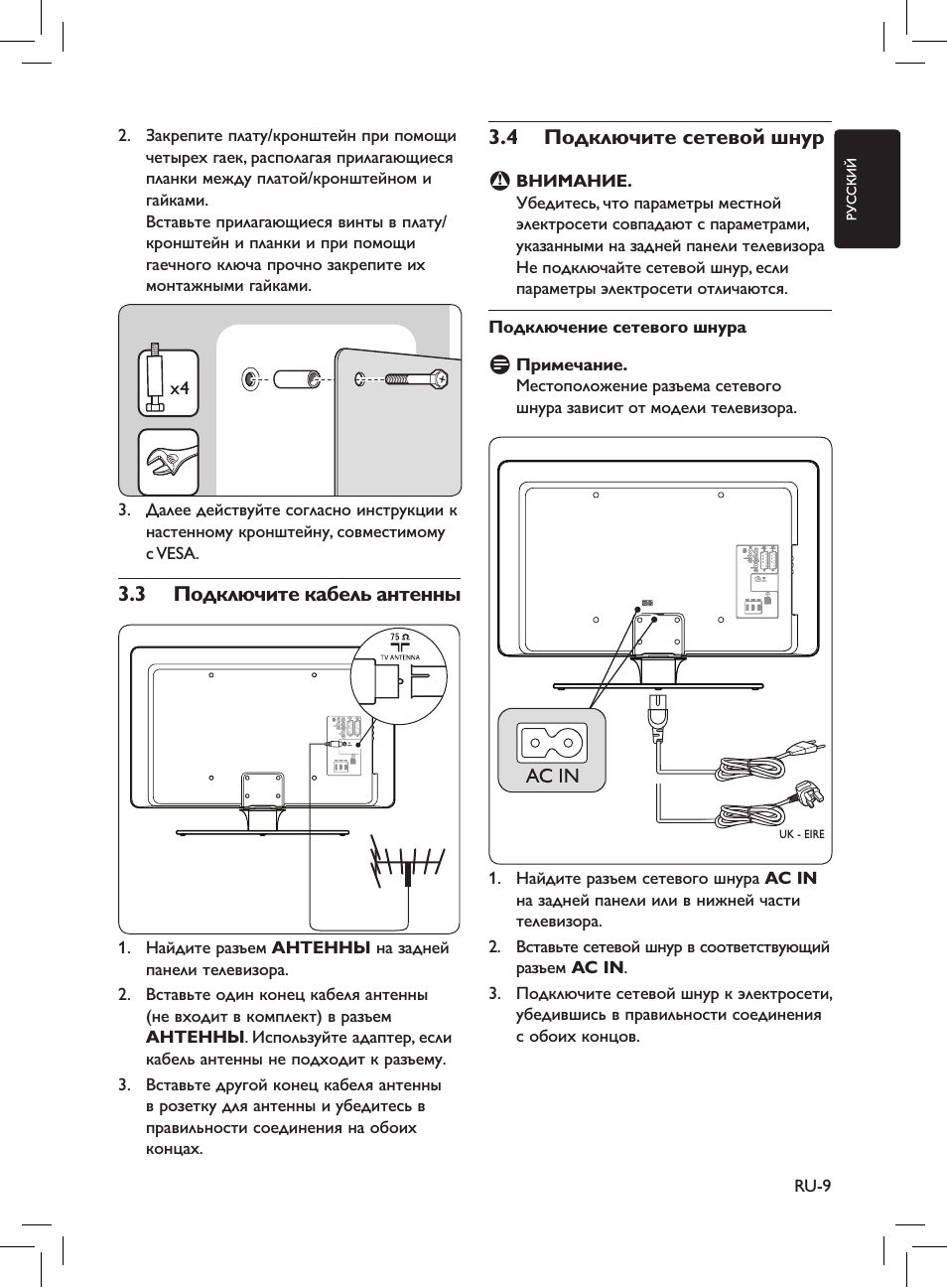
5 распределите кабели, В пульт дистанционного управления, Примечание
7 включите телевизор, 8 первоначальная настройка, Дистанционного управления Чат поддержки
- Изображение
- Текст
3.5
Распределите кабели
Вставьте сетевой шнур, кабель антенны
и кабели других устройств в держатель
кабелей (1) на задней панели телевизора.
Держатель помогает аккуратно распределить
кабели для легкого управления ими.
В пульт дистанционного
управления
задней панели пульта дистанционного
управления.
2. Вставьте две батарейки, входящие в
комплект (типа ЛЛЛ/1В03). Соблюдайте
полярность установки батареек (значки
(+) и (-) внутри отсека).
3. Закройте отсек для батареек.
^ Примечание.
Если не планируете использовать пульт
дистанционного управления в течение
длительного времени, извлеките из него
батарейки.
3.7
Включите телевизор
При первом включении телевизора
убедитесь в том, что сетевой шнур
подключен правильно. После этого включите
питание (если есть сетевой переключатель)
и нажмите кнопку ПИТАНИЕ на боковой
панели телевизора.
^ Примечание.
Для некоторых моделей телевизоров
необходимо нажать кнопку ПИТАНИЕ
и удерживать ее в течение двух секунд.
При включении телевизора раздастся
звуковой сигнал. До начала работы
телевизору может понадобиться 1 до
15 секунд.
3.8
Первоначальная настройка
1. Во время первого включения телевизора
появляется меню выбора языка.
Язык меню
English
Выберите язык…
Español
Français
■
Hrvatski
Itaiiano
■перемещая курсор
Magyar
вверх и вниз.
…
ф Далее ф
Выберите язык и следуйте инструкциям
на экране, чтобы настроить телевизор.
© Совет.
Если язык был выбран неправильно,
нажмите красную кнопку на пульте
дистанционного управления, чтобы
вернуться в меню выбора языка.
Вы можете изменить язык меню или
переустановить выбранные каналы,
согласно описанию в Разделе 6
Установить каналы.
2. Завершите установку выбором
месторасположения телевизора.
При выборе режима Студия
применяется настройка изображения
Оживленный (см. Раздел 5.3.3
Использовать интеллектуальные
настройки). При выборе режима Дом
запускается Помощник установки,
который поможет вам выбрать
настройки изображения, звука и эффекта
ЛтЬ111§Ит, максимально соответствующие
вашим требованиям.
RU-10
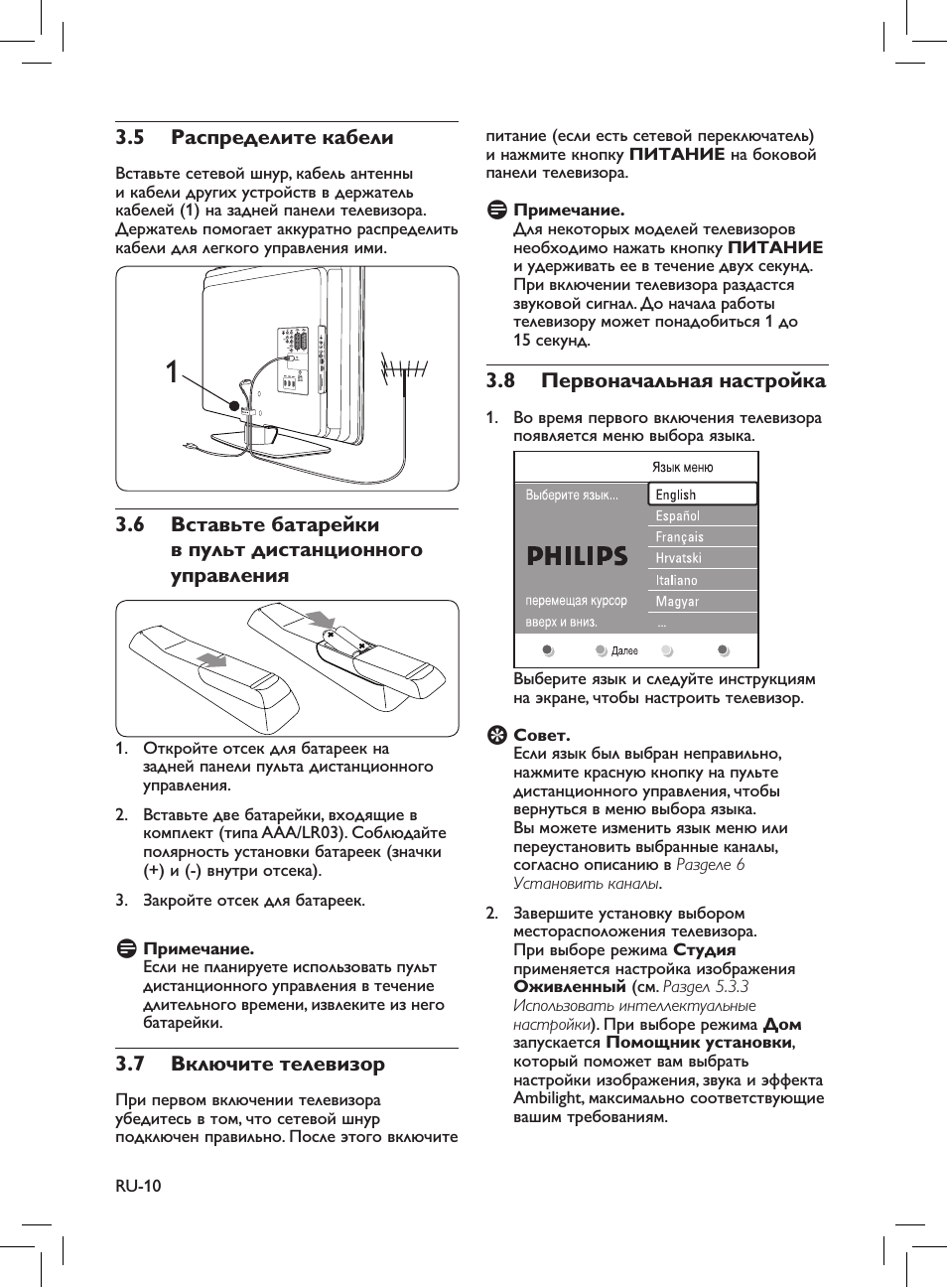
4 управление телевизором, 1 вкаючение/выкаючение/ режим ожидания теаевизора, 1 включите телевизор
3 переключение телевизора в режим ожидания, 2 выключите телевизор, Совет, 4 включите телевизор из режима ожидания, Примечание, 4управление те Чат поддержки
- Изображение
- Текст
4
Управление
телевизором
Этот раздел поможет вам выполнять
основные операции телевизора.
Информацию о дополнительных функциях
телевизора см. в Разделе 5 Расширенное
использование телевизора.
4.1
ВкАючение/выкАючение/
режим ожидания
теАевизора
4.1.1
Включите телевизор
4.1.3
Переключение телевизора
в режим ожидания
• Если LightGuide (1) не горит, нажмите
кнопку ПИТАНИЕ на боковой панели
телевизора. и§ИтСи1бе мигает при
включении и полностью загорается,
когда телевизор готов к работе.
4.1.2
Выключите телевизор
о
©
0
©
У
Нажмите кнопку ПИТАНИЕ на
боковой панели телевизора. 11§ИтСи1бе
(1) индикатор режима ожидания (2)
погаснут.
Г ^
————————————————— \
© • ————————-
@
ПтаЕ1ЕХГ|| б1 ||8иВП11£|| Е1 0
ч
ОЕНО
виЮЕ
)
• Нажмите кнопку . ПИТАНИЕ на
пульте дистанционного управления.
11§ИтСи1бе погаснет и загорится
индикатор режима ожидания (красный).
© Совет
Хотя телевизор потребляет мало
электроэнергии в режиме ожидания, он
все же ее потребляет, пока работает или
включен в сеть электропитания. Если вы
не смотрите телевизор в течение долгого
периода времени, выключите его и
отключите от сети электропитания.
4.1.4
Включите телевизор из режима
ожидания
Г ^
\
©•———
@
|чми|
ПтаЕЮТЦ б1 ||биВП11£|| Е1 1]
ОЕНО
бШОЕ
)
• Если горит индикатор режима ожидания
(красным), нажмите кнопку . ПИТАНИЕ
на пульте дистанционного управления.
© Примечание
Если вы не можете найти пульт
дистанционного управления и хотите
включить телевизор из режима
ожидания, нажмите кнопку ПИТАНИЕ
на боковой панели телевизора. Телевизор
выключится. Заново нажмите кнопку
ПИТАНИЕ ДЛЯ повторного включения
телевизора.
ки-11
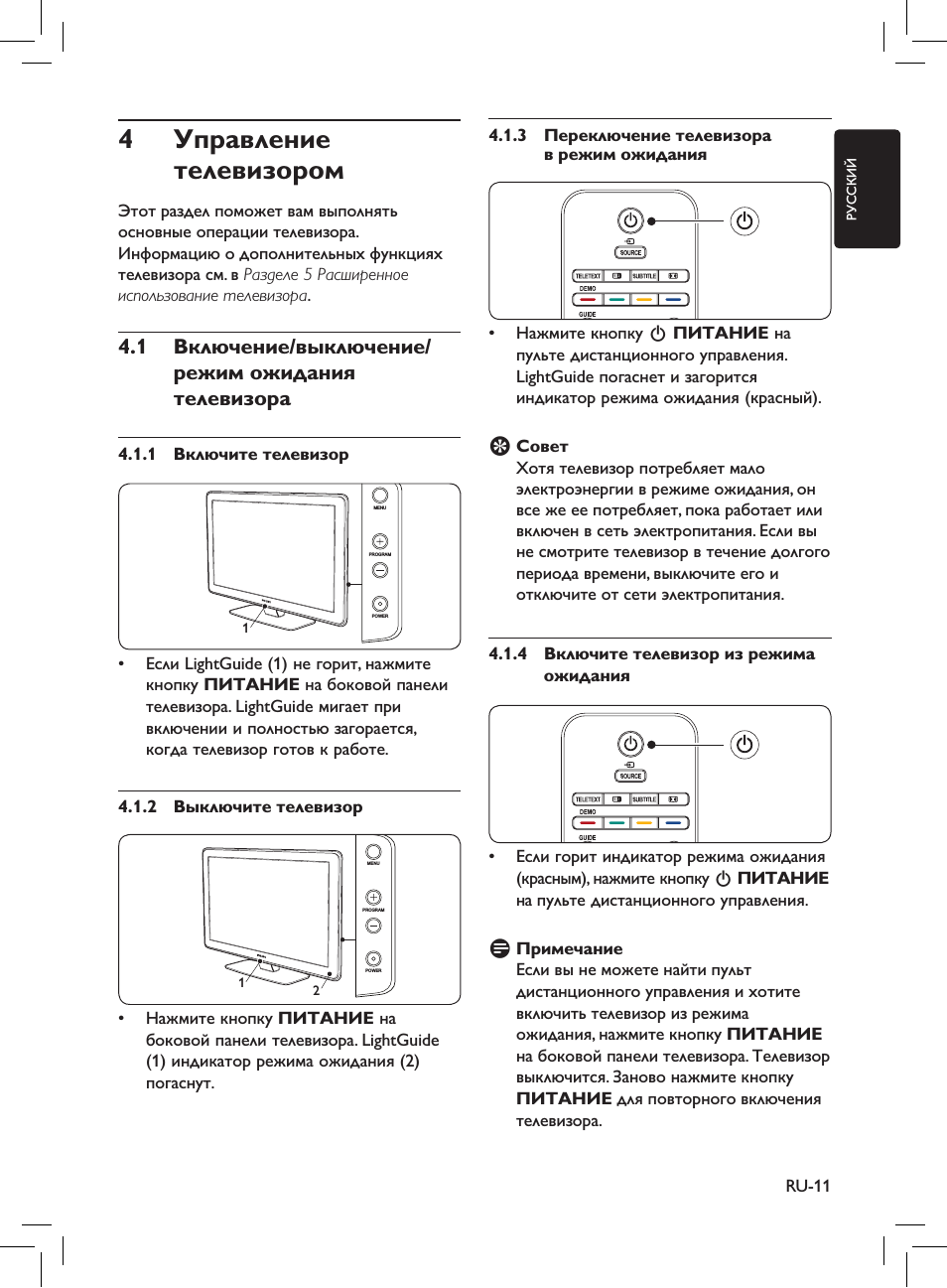
4.2 Просмотр телевизора
4.2.3 Регулировка громкости
4.2.1 Переключение каналов
Наберите число (от 1 до 999) или
воспользуйтесь кнопками Р +/— на пульте
дистанционного управления.
Нажмите кнопку КАНАЛЫ +/- на
боковой панели телевизора.
Нажмите кнопку на пульте
дистанционного управления, чтобы
вернуться на предыдущий канал.
4.2.2
Переключение каналов
(цифровой ресивер)
г ^
Ч
©
-в
■Е)
tmfiBcrII 1Ш llsuBinifll ЕЗ II
[
source
]
ч
J
1. Включите цифровой ресивер.
2. Нажмите кнопку SOURCE на пульте
дистанционного управления, затем
выберите вход, к которому подключен
цифровой ресивер.
3. Нажмите кнопку OK для выбора
цифрового ресивера.
4. С помощью пульта дистанционного
управления цифрового ресивера
выберите телеканалы.
•
Нажмите кнопку ^ ГРОМКОСТЬ +
или — на пульте дистанционного
управления.
•
Нажмите кнопку ГРОМКОСТЬ + или
— на боковой панели телевизора.
•
Нажмите кнопку ■Ж на пульте
дистанционного управления для
отключения звука. Нажмите кнопку ■Ж
снова, чтобы включить звук.
^ Примечание.
В случае подсоединения наущников,
настройте громкость так, как
описано в Разделе 5.3.5 Настройка
звука. Необходимо нажать кнопку
ОТКЛЮЧЕНИЕ ЗВУКА на пульте
дистанционного управления, чтобы
отключить звук динамиков телевизора.
Нажатием кнопок ГРОМКОСТЬ +/-
динамики телевизора снова включаются.
4.3
Просмотр с подключенных
устройств
Г
л
©
-63
-ЕЗ
|дциил|ф
[
source
]
liBEiEicrll 13 llsuemiEll О
II
DEMO
Ч
eUlDE
1. Включите внещнее устройство.
2. Нажмите кнопку SOURCE на пульте
дистанционного управления, затем
выберите вход, к которому подключено
внещнее устройство.
3. Нажмите кнопку OK для выбора
устройства.
RU-12
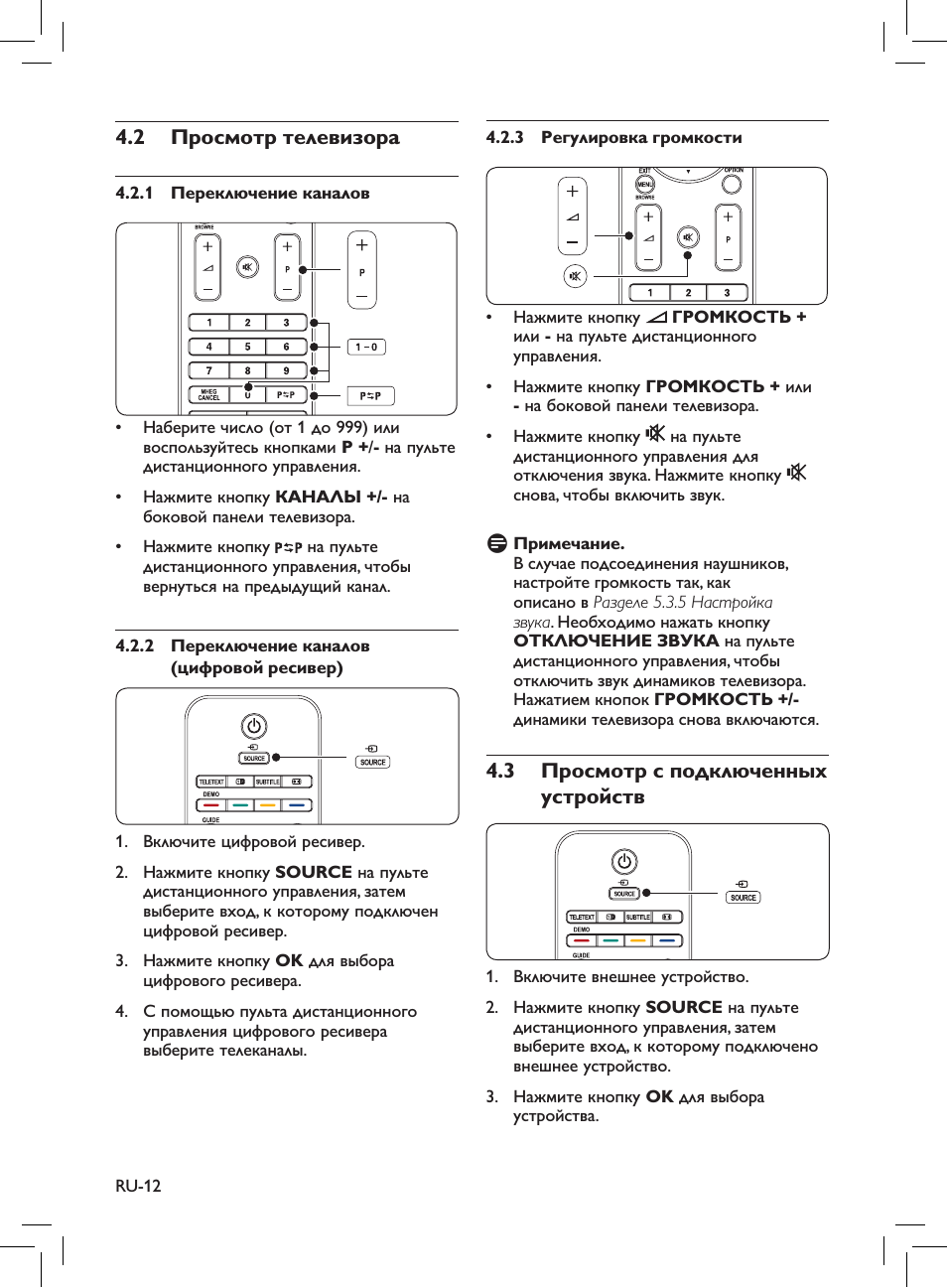
4 использование телетекста, E совет, D примечание (только для великобритании)
5 использование функции ambilight, 1 изменение режима атым§н1, Ослабленный Чат поддержки
- Изображение
- Текст
4.4
Использование телетекста
Большинство телеканалов осуществляют
трансляцию в режиме телетекста.
1. Нажмите кнопку TELETEXT на
пульте дистанционного управления.
Отобразится главная страница указателя.
2. Для выбора страницы при помощи
пульта дистанционного управления:
• С помощью цифровых кнопок
введите номер страницы.
• Нажимайте кнопки P +/— или
а
/
т
для просмотра следующей или
предыдущей страницы.
• Нажмите цветную кнопку для выбора
одного из цветных пунктов внизу
экрана.
E Совет
Нажмите кнопку ^Р, чтобы
вернуться к предыдущей странице.
3. Снова нажмите кнопку TELETEXT для
отключения телетекста.
D Примечание (только для
Великобритании).
На некоторых цифровых телеканалах
предлагаются специальные цифровые
текстовые службы (например, BBC1).
Дополнительную информацию о функции
телетекст см.в Разделе 5.7 Аополнительная
информация о функции телетекст.
4.5
Использование функции
Ambilight
Ambilight — это инновационная функция
Philips, которая обеспечивает качественный
просмотр благодаря тому, что меняет
подсветку в зависимости от окружающего
освещения.
PHILIPS
TELEVISION
1. Нажмите кнопку ДМВ1Ь10НТ на пульте
дистанционного управления. Функция
Ambilight включена.
2. Снова нажмите кнопку ДМВ1Ь10НТ
для того, чтобы отключить функцию
Ambilight.
4.5.1
Изменение режима АтЫМ§Н1
MODE на пульте дистанционного
управления. Появится окно Режим
Ambilight.
2. Нажмите кнопку MODE или
а
, Т
для
выбора одного из следующих режимов
Ambilight:
• Цвет
Устанавливается постоянный цвет Ambilight.
•
Ослабленный
Устанавливается плавная скорость
изменения Ambilight в соответствии
с изображениями на экране.
•
Умеренный
Промежуточный режим Ambilight
между режимами Ослабленный и
Динамический.
•
Динамический
Устанавливается высокая скорость
изменения Ambilight в соответствии
с изображениями на экране.
3. Нажмите кнопку OK для активации
режима Ambilight.
Дополнительную информацию о функции
Ambilight см. в Разделе 5.4 Настройка Ambilight.
RU-13
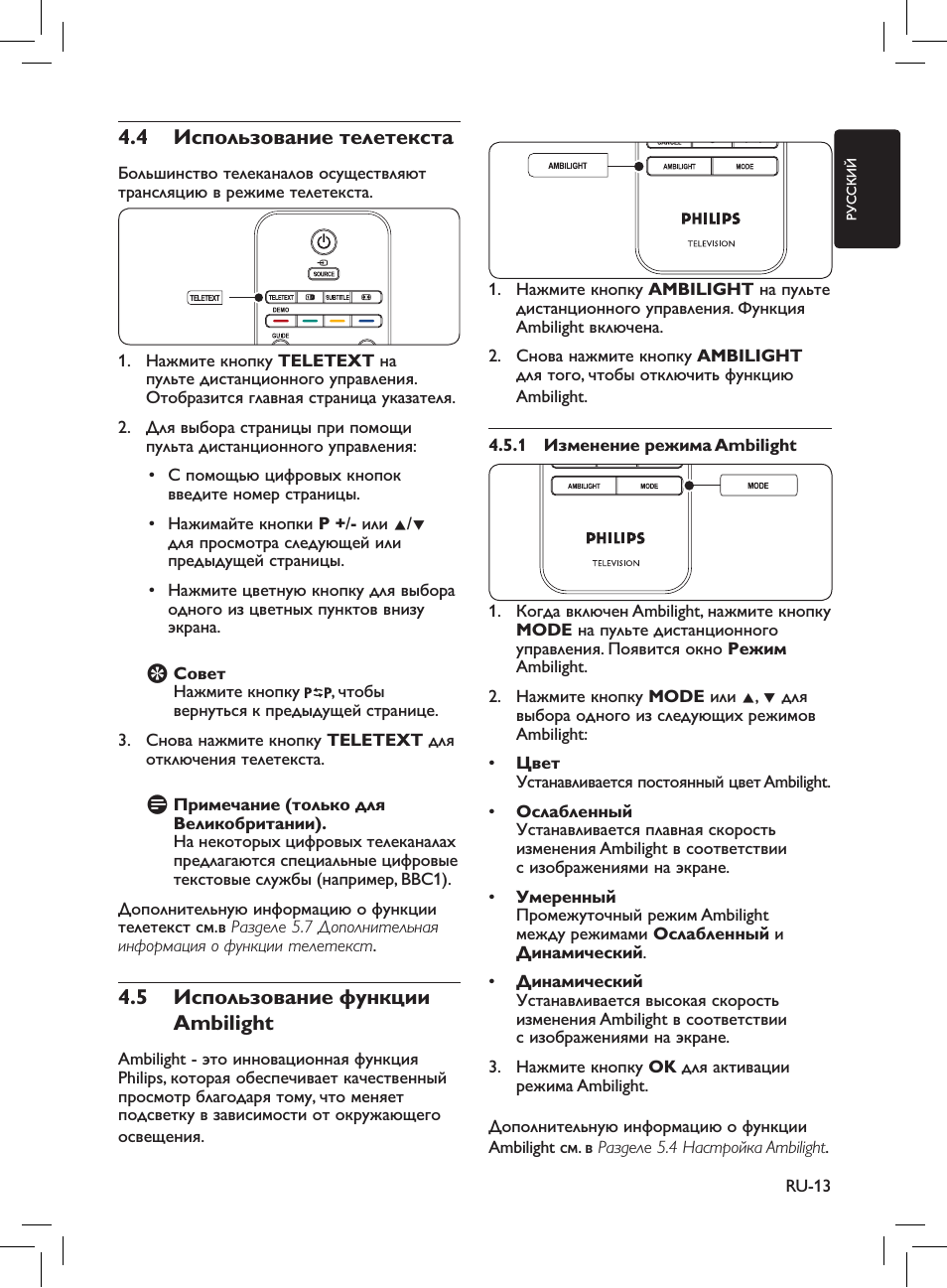
5 Расширенное
использование
телевизора
в этом разделе вы познакомитесь с такими
дополнительными функциями телевизора,
как:
Использование меню телевизора
(Раздел 5.2)
Настройка изображения и звука
(Раздел 5.3)
Настройка ЛтЫ!1§Ит (Раздел 5.4)
Настройка яркости 11§ИтСи1бе
(Раздел 5.5)
Переключение в режимы Студия или
Дом (Раздел 5.6)
Использование дополнительных функций
телетекста (Раздел 5.7)
Создание списков избранного
(Раздел 5.8)
Использование электронного гида
передач (Раздел 5.9)
Использование таймера и блокировки от
детей (Раздел 5.10)
Субтитры (Раздел 5.11)
Просмотр фотографий и прослушивание
музыки (Раздел 5.12)
Прослушивание цифровых радиоканалов
(Раздел 5.13)
Обновление программного обеспечения
телевизора (Раздел 5.14)
5.1 Обзор пульта
дистанционного
управления
В этом разделе вы найдете подробное
описание функций пульта дистанционного
управления.
23
22
21
20
19
18
17
16
15
14
1
2
3
4
5
8
9
10
11
12
13
ви-14
6
7
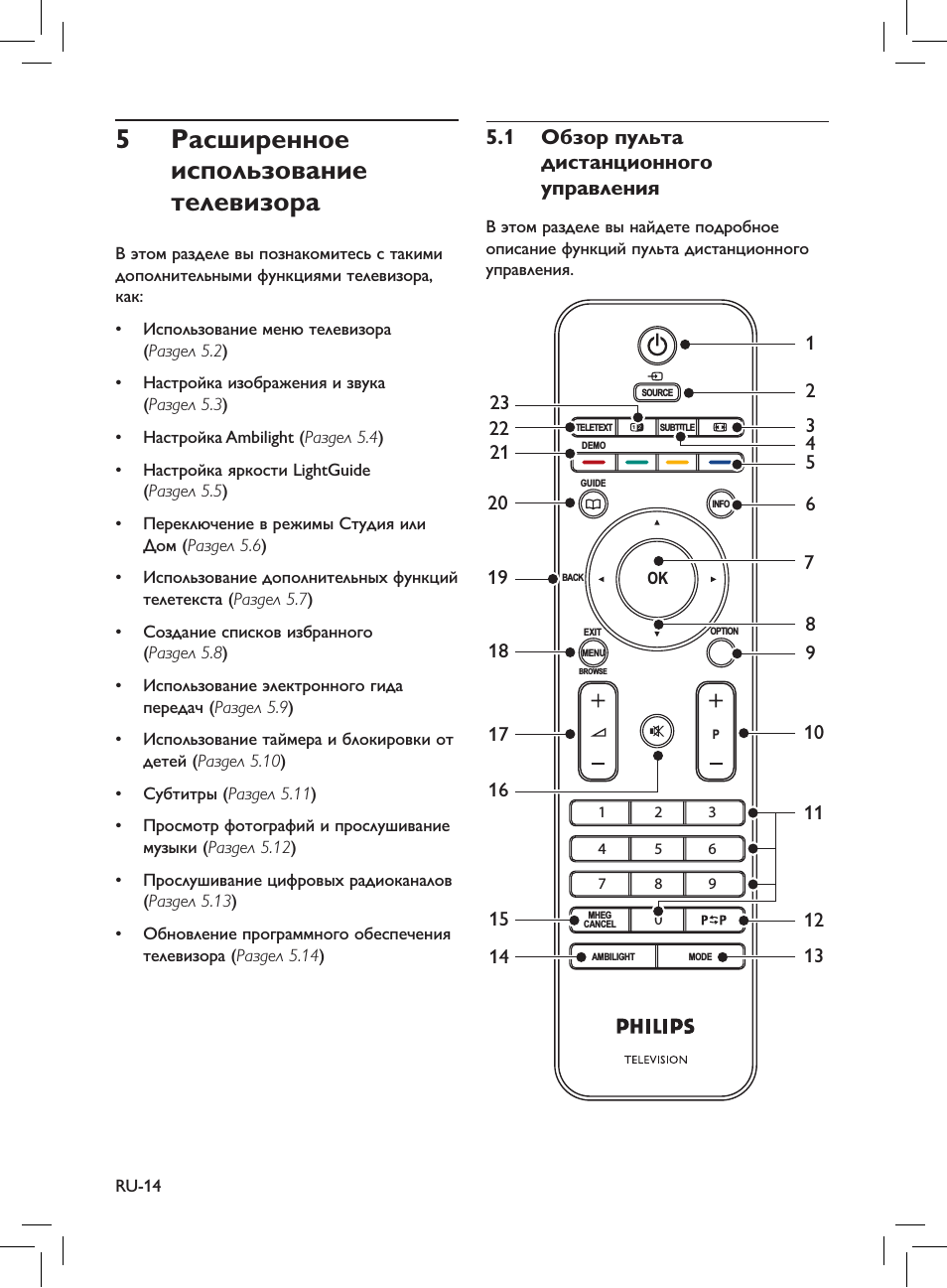
1. ПИТАНИЕ
Включает телевизор из режима
ожидания или возвращает в режим
ожидания.
2. SOURCE
Выбор подключенных устройств.
3. ФОРМАТ ИЗОБРАЖЕНИЯ
Выбор формата изображения.
4. SUBTITLE
Включение и отключение субтитров.
5. ЦВЕТНЫЕ КНОПКИ
Выбор задач или страниц телетекста.
6. INFO
Отображение информации о программе
(при наличии).
7. OK
Доступ к меню Все каналы или
активация настройки.
8. КНОПКИ ПЕРЕМЕЩЕНИЯ
В верх î, вниз ï, влево i и вправо ►
для перемещения по меню.
9. OPTION
Активация меню Быстрый доступ.
10. КАНАЛЫ +/-
Переключение на следующий или
предыдущий канал.
11. ЦИФРОВЫЕ КНОПКИ
Выбор канала, страницы или настройки.
12. ПРЕДЫДУЩИЙ КАНАЛ
Возвращение к предыдущему каналу.
13. MODE
Переключение режимов Ambilight.
14. AMBILIGHT
Включение/отключение функции
Ambilight.
15. MHEG CANCEL
Отмена цифрового текста или
интерактивных служб (только для
Великобритании).
16. Отключение звука
Отключение/включение звука.
17. ГРОМКОСТЬ +/-
Увеличение/уменьщение громкости.
18. MENU
Включение/выключение меню.
19. BACK
20. GUIDE
Включение/выключение электронного
гида передач. Только для цифровых
каналов.
21. DEMO
Включение и выключение меню Демо.
22. TELETEXT
Включение и отключение телетекста.
23. ДВОЙНОЙ ЭКРАН
Выведение изображения определенного
канала или источника в левой части
экрана. Телетекст появляется в правой
части экрана.
RU-15
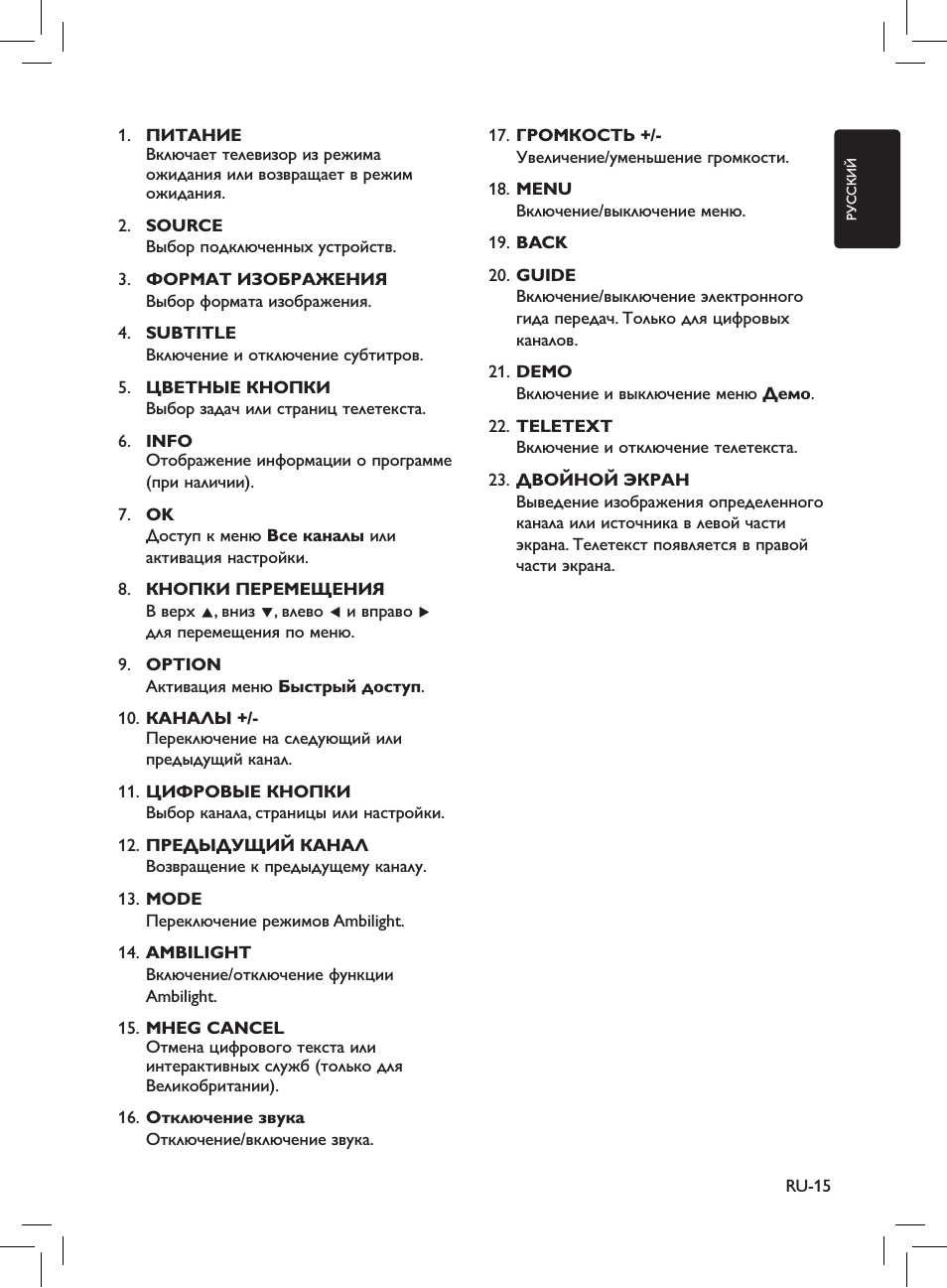
5.2
Использование меню
телевизора
С помощью экранных меню осуществляется
установка телевизора, настройка изображения,
звука и функции ЛтЫ!1§Ит, а так же доступ к
другим функциям. В этом разделе описывается,
как осуществлять перемещение по меню.
5.2.1
Вход в Основное меню
1. Нажмите кнопку MENU на пульте
дистанционного управления для входа
в Основное меню.
Телевидение
Меню телевиз.
Список каналов
Г ид передач
Мультимедиа
2.
Нажмите кнопку MENU еще раз для
выхода из меню.
Основное меню содержит следующие
пункты:
•
Меню телевиз
Это меню предназначено для настройки
телевизора, изображения, звука, функции
Ambilight и других функций.
•
Список каналов
Отображение списка каналов. Здесь
можно создать списки любимых каналов.
•
Гид передач
Доступен после установки цифровых
каналов; в этом пункте меню приведена
информация о цифровых программах.
См. Раздел 5.9 Использование Electronic
Programme Guide.
•
Мультимедиа
Этот пункт служит для просмотра
фотографий и воспроизведения музыки
с устройства USB. См. Раздел 5.12
Просмотр фотографий и прослушивание
музыки.
5.2.2
Использование Основного меню
Иллюстрация использования Основного
меню.
дистанционного управления для входа
в Основное меню.
Телевидение
Меню телевиз.
Список каналов
Гид передач
Мультимедиа
2. Нажмите кнопку ► для входа в Меню
телевиз.
Меню телевиз. Настройки телевиз.
Настройки телевиз.
Помощник установ…
Возможности
Установка
Обновление прогр…
Сброс smart settings
Изображение
Звук
Ambilight
Нажмите кнопку ► для входа в
Настройки телевизора.
Настройки телевиз. Помощник установ…
Помощник уставов…
Сброс smart settings
Изображение
Звук
Ambilight
ч тьнемед
RU-16
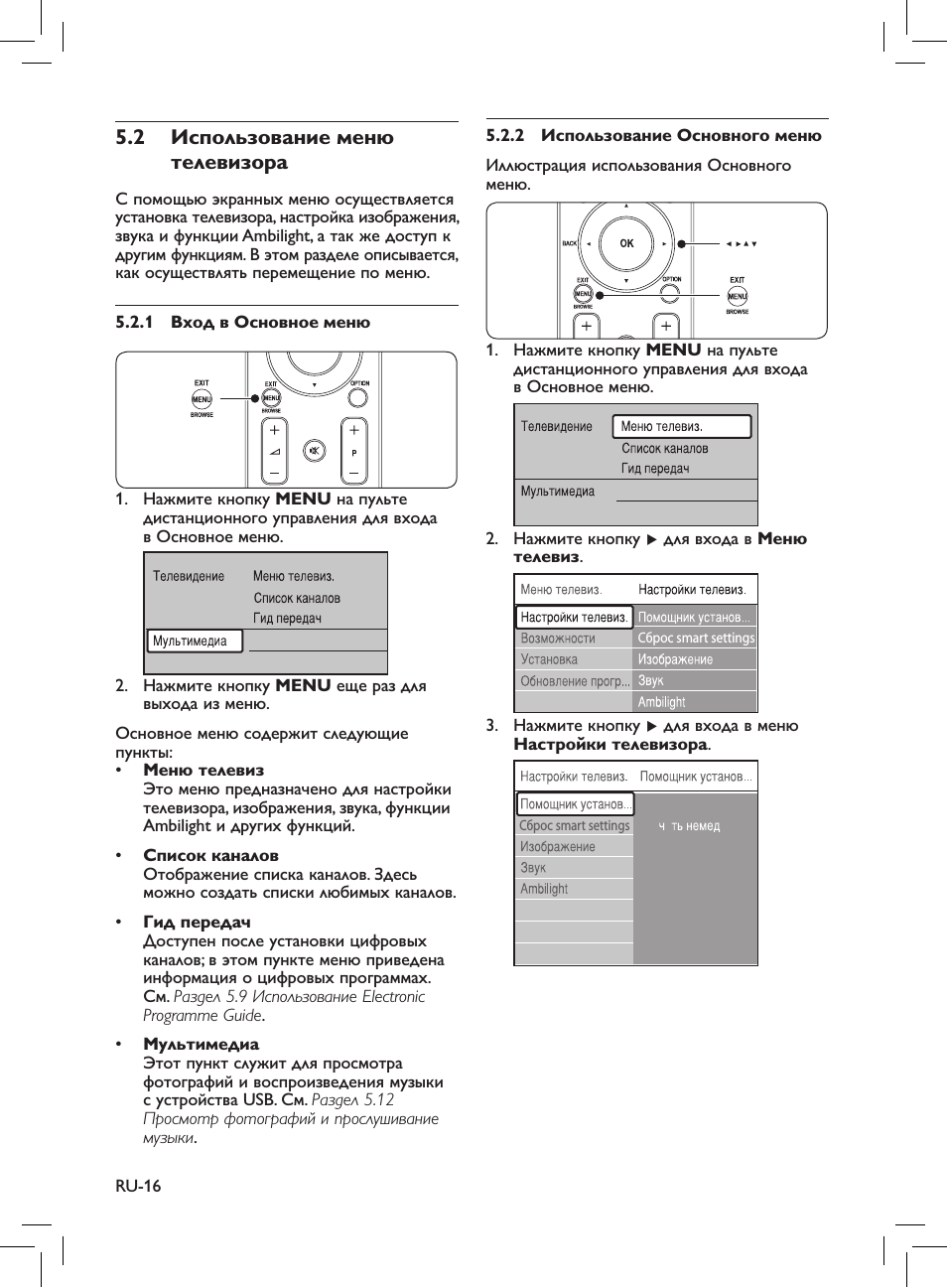
4.
Нажмите кнопку т для выбора пункта
Изображение.
Настройки телевиз. Изображение
Помощник установ…
Сброс smart settings
Звук
Ambilight
Оттенок
Резкость
Оттенок
Pixel Plus______
HD Natural Motion
Нажмите кнопку ► для ввода установок
пункта Изображение.
Изображение Контрастност
Контрастност 90
■
Яркость 47
Цвет 52
Оттенок 0
Резкость 4
Оттенок
Pixel Plus
HD Natural Motion
Нажмите кнопку т для выбора пункта
Яркость.
Яркость
I
Нажмите кнопку ► для ввода установок
пункта Яркость.
Яркость
I
8.
Нажимайте кнопку
а
или
т
для
регулирования настроек.
9. Нажмите кнопку
i
для возвращения к
установкам пункта Изображение или
кнопку MENU для выхода из меню.
D Примечание.
По мере установки и трансляции цифровых |
каналов становятся доступными
дополнительные возможности.
5.2.3
Использование меню Быстрый
доступ
Меню Быстрый доступ обеспечивает
прямой доступ к ряду часто используемых
пунктов меню.
D Примечание.
После установки и начала трансляции
цифровых каналов соответствующие
цифровые опции отображаются в меню
Быстрый доступ.
1. Нажмите кнопку OPTION на пульте
дистанционного управления.
2. Нажмите кнопку
а
или
т
для
выбора
опции:
• Язык аудиосопровождения (цифров.)
См. Раздел 5.3.5 Настройка звука.
• Язык субтитров (цифров.)
См. Раздел 5.11.3 Выбор языка субтитров
для цифровых телевизионных каналов.
• Субтитр
См. Раздел 5.11 Субтитры.
• Форм. изображения
См. Раздел 5.3.4 Изменение формата
изображения.
• Эквалайзер
См. Раздел 5.3.5 Настройка звука.
• Часы
3. Нажмите кнопку OK для отображения
выбранного пункта меню.
4. Нажмите кнопку
а
, Т, i
,
►
для
настройки параметров меню.
5. Нажмите кнопку OPTION для выхода
из меню.
5.
6.
7.
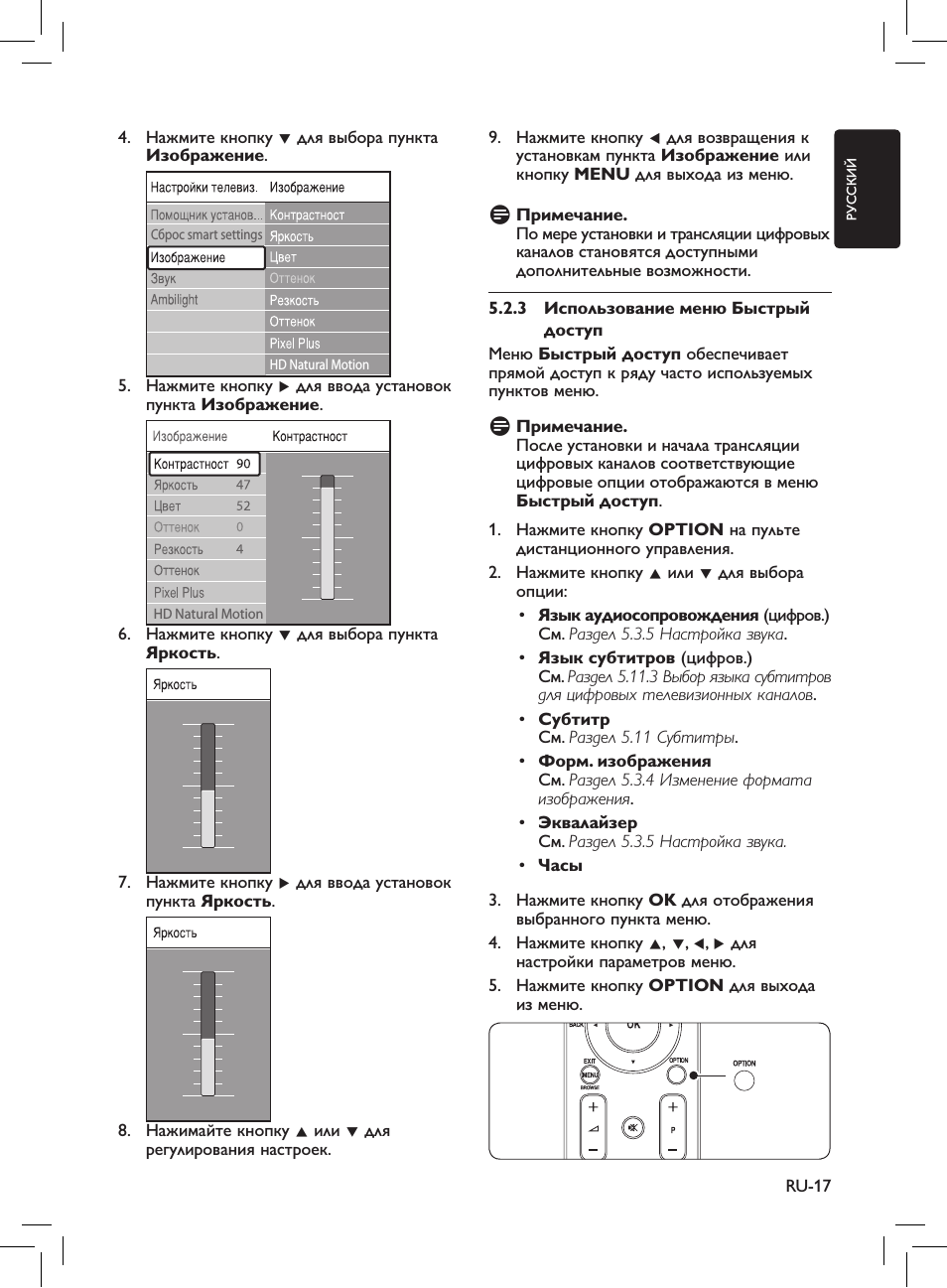
1. В меню Быстрый доступ выберите
Часы и нажмите кнопку ОК для
постоянного отображения часов.
Отобразить/скрыть часы
Быстрый доступ
Язык зв. сопр-я.
Язык субтитров
Субтитры
Форм, изображения
Эквалайзер______
Часы
2. Нажмите кнопку OPTION и
а
или
т
для повторного выбора пункта Часы.
3. Нажмите кнопку OK, чтобы скрыть часы.
5.3
Установки изображения
и звука.
В этом разделе описывается, как настроить
изображение и звук.
5.3.1
Помощник установки
Воспользуйтесь пунктом Помощник
установки для облегчения установки
настроек изображения, звука и функции
Ambilight.
1. Нажмите кнопку MENU на пульте
дистанционного управления и выберите
Меню телевиз. > Настройки
телевизора > Помощник установки.
2. Нажмите кнопку ► для входа.
3. Нажмите кнопку OK для того, чтобы
Начать немедл.
4. Нажмите зеленую кнопку на пульте
дистанционного управления для запуска
Помощника.
5. Нажмите i или ► для выбора левой или
правой стороны.
6. Нажмите зеленую кнопку для перехода
к следующей установке. Необходимо
выполнить ряд установок. По окончании
последует запрос на сохранение
выполненных установок.
7. Нажмите зеленую кнопку для
сохранения всех выполненных установок.
В этом разделе описывается настройка
изображения.
1. Нажмите кнопку MENU на пульте
дистанционного управления и выберите
Меню телевиз. > Настройки
телевизора > Изображение.
5.3.2 Настройка изображения
Настройки телевиз. Изображение
Помощник установ…
Контрастност
Сброс smart settings
Яркость
Изображение
Цвет
Звук
Оттенок
Ambilight
Резкость
Оттенок
н
Pixel Plus
HD Natural Motion
Динамич.’гонтр.
Подавл. помех
Снижение… MPEG
Улучшение цвета
Active control_____
Оптический датчик
Форм, изображения
2. Нажмите кнопку ► для перехода к списку.
3. Нажмите кнопку
а
или
т
для
выбора
установки:
•
Контрастность
Изменение уровня ярких частей
изображения с неизмененными темными
частями.
•
Яркость
Изменение уровня яркости изображения.
•
Цвет
Изменение уровня насыщенности.
•
Оттенок
Если трансляция производится
в стандарте NTSC, этот уровень
компенсирует перепады цвета.
•
Резкость
Изменение уровня резкости деталей.
•
Оттенок
Установка цвета в режимы:
Нормальный, Теплый (красноватые
тона) или Холодный (голубоватые
тона). Выберите Уст. польз. для
создания собственной установки.
RU-18
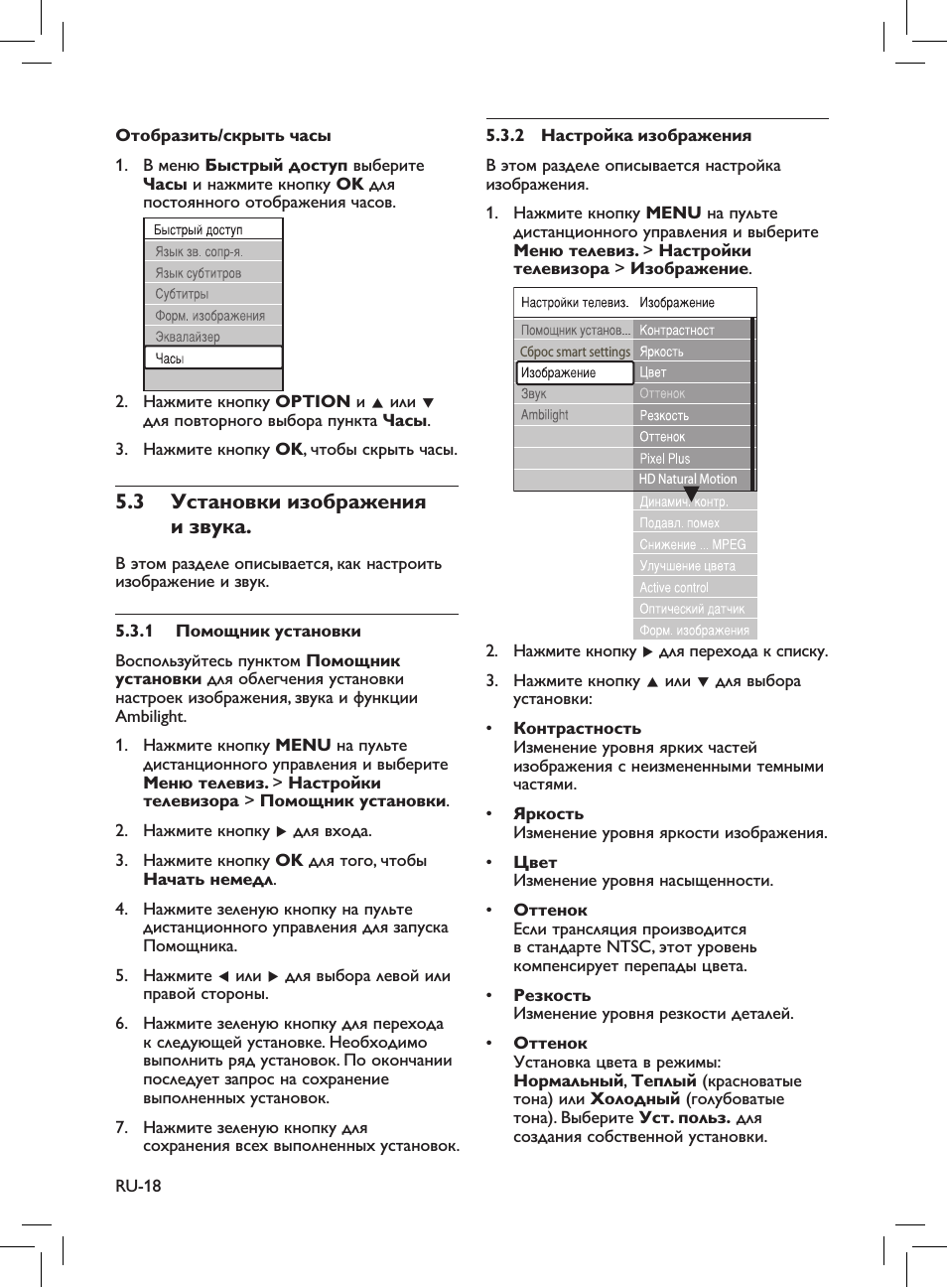
16:57
How to Fix Philips TV Wont Turn On Red Light On || Philips TV Not Working
20:29
PHILIPS 32PFL5405H/60 не включается, светодиод мигает 3 раза- PHILIPS 32PFL5405H/60 does not turn on
22:28
Tutorial for repairing Philips TV 37PFL8694H
40:35
Ремонт блока питания телевизора Philips 20pf4121 58, Сделай сам!
11:55
Phillips 50pfl5601 f7 wont turn on fix repair
13:23
Segment from 1998 Philips ‘Flat TV’ demo DVD
06:54
Philips 55″ LED TV Repair 55PFL5601F7 — How to Replace All Boards for TV Repair
Нажмите на кнопку для помощи
-
Explore
-
What’s New
New! - Recent Photos
- Trending
- Events
- The Commons
- Flickr Galleries
- World Map
-
Camera Finder
New! - Flickr Blog
-
-
Prints
-
The Print Shop
-
Prints & Wall Art
-
Photo Books
-
-
✨ Get Pro
-
Pro Plans
-
Stats Dashboard
-
Get Auto-Uploadr
-
- Log In
- Sign Up
-
Log In
-
Explore
-
What’s New
New! -
Camera FinderNew!
- Trending
- Events
- The Commons
- Flickr Galleries
- Flickr Blog
-
The Print Shop
-
Prints & Wall Art
-
Photo Books
В мире современных технологий, где удобство и простота использования являются главными ориентирами, управление телевизором с помощью пульта дистанционного управления стало неотъемлемой частью нашей жизни. 📺 Philips, известный производитель электроники, предлагает широкий спектр телевизоров, оснащенных удобными и функциональными пультами. Но что делать, если ваш пульт отказывается работать с новым телевизором или же вы хотите настроить универсальный пульт для управления несколькими устройствами?
В этой статье мы подробно рассмотрим все нюансы подключения и настройки пультов дистанционного управления к телевизорам Philips, чтобы вы могли наслаждаться просмотром любимых фильмов и передач без лишних хлопот.
👉 Как активировать пульт Philips
👉 Что делать если пульт не подключается к телевизору
👉 Как привязать любой пульт к телевизору
👉 Как подключиться к телевизору как пульт
😊
Чтобы подключить пульт к телевизору Philips, вам понадобится всего несколько простых шагов:
1. Проверьте совместимость: Убедитесь, что ваш пульт ДУ совместим с моделью вашего телевизора Philips.
2. Включите телевизор: Включите телевизор и перейдите на канал, который вы обычно смотрите.
3. Найдите кнопку «Pairing» на пульте: На вашем пульте ДУ найдите кнопку «Pairing» (сопряжение). Она может быть обозначена значком «Bluetooth» или просто словом «Pairing».
4. Нажмите и удерживайте кнопку «Pairing»: Нажмите и удерживайте кнопку «Pairing» на пульте в течение нескольких секунд, пока индикатор на пульте не начнет мигать.
5. Поднесите пульт к телевизору: Поднесите пульт ДУ к телевизору Philips, держа его на расстоянии около 10 сантиметров от логотипа Philips.
6. Ожидайте подтверждения: Ожидайте, пока на экране телевизора не появится сообщение о том, что пульт ДУ успешно сопряжен.
Дополнительные советы:
✅ Если сопряжение не происходит, попробуйте перезагрузить телевизор и пульт ДУ.
✅ Убедитесь, что между пультом и телевизором нет препятствий (например, стен, мебели).
✅ Если у вас есть другие устройства Bluetooth вблизи телевизора, попробуйте их отключить.
После успешного сопряжения вы можете наслаждаться просмотром любимых передач и фильмов с помощью вашего нового пульта ДУ! 📺
👉👉👉 Читать дальше…
Как подключить пульт к телевизору Philips: пошаговые инструкции
Сопряжение нового пульта с телевизором Philips — процесс простой и интуитивно понятный, но все же требует соблюдения определенных правил.
1. Сопряжение нового пульта с телевизором:
✔️ Шаг 1: Убедитесь, что пульт и телевизор находятся в пределах прямой видимости друг от друга. Оптимальное расстояние — около 10 см.
✔️ Шаг 2: Одновременно нажмите и удерживайте красную и синюю кнопки на пульте.
✔️ Шаг 3: Внимательно следите за экраном телевизора. Если сопряжение прошло успешно, на экране появится соответствующее сообщение. 🎉
2. Сопряжение пульта с помощью меню телевизора:
✔️ Шаг 1: Включите телевизор и перейдите в меню настроек.
✔️ Шаг 2: Найдите раздел «Установки» или «Настройки», а затем перейдите в «Проводные и беспроводные сети».
✔️ Шаг 3: Выберите пункт «Пульт ДУ» и нажмите «Сопряжение пульта ДУ».
✔️ Шаг 4: На экране телевизора появятся инструкции, которые необходимо выполнить.
✔️ Шаг 5: После завершения сопряжения на экране появится сообщение о успешном подключении.
3. Сопряжение пульта с помощью кнопки PAIR:
✔️ Шаг 1: Найдите кнопку PAIR на пульте.
✔️ Шаг 2: Нажмите и удерживайте кнопку PAIR в течение 3 секунд.
✔️ Шаг 3: Синее светодиодное кольцо вокруг микрофона на пульте начнет мигать, сигнализируя о том, что пульт находится в режиме сопряжения.
✔️ Шаг 4: Убедитесь, что пульт находится в пределах 1 метра от телевизора.
✔️ Шаг 5: На экране телевизора появится сообщение об успешном подключении.
📜 Читать дальше…
Как привязать любой пульт к телевизору: универсальное решение
Современные телевизоры часто оснащены функцией универсального пульта, позволяющей управлять не только телевизором, но и другими устройствами, такими как DVD-плеер, спутниковый ресивер или игровая консоль.
1. Сопряжение универсального пульта с телевизором:
✔️ Шаг 1: Найдите кнопку на пульте, соответствующую устройству, которое вы хотите настроить (например, DVD, STB или HTS).
✔️ Шаг 2: Одновременно нажмите и удерживайте выбранную кнопку и кнопку OK в течение 5 секунд.
✔️ Шаг 3: Кнопки DVD, STB, HTS и ТВ загорятся на одну секунду, а затем останется гореть только кнопка выбранного режима.
✔️ Шаг 4: Теперь вы можете использовать пульт для управления выбранным устройством.
2. Сопряжение универсального пульта с другими устройствами:
✔️ Шаг 1: Включите устройство, которое вы хотите настроить.
✔️ Шаг 2: Поднесите пульт от телевизора к пульту от устройства (передатчиками друг к другу).
✔️ Шаг 3: Нажмите кнопку на пульте от телевизора, соответствующую устройству.
✔️ Шаг 4: Если сопряжение прошло успешно, светодиод на пульте от телевизора быстро мигнет несколько раз и загорится.
✔️ Шаг 5: Для завершения сопряжения нажмите кнопку SET на пульте от телевизора (светодиод погаснет), или подождите около 10 секунд, и он погаснет сам.
📜 Читать дальше…
Как синхронизировать пульт Филипс: простые решения
Если у вас возникли проблемы с сопряжением пульта Philips с телевизором, попробуйте следующие решения:
✔️ Перезагрузка пульта: Извлеките батарейки из пульта на несколько минут, чтобы перезагрузить его.
✔️ Замена батареек: Если перезагрузка не помогла, замените батарейки в пульте новыми.
✔️ Проверка контактов: Разберите корпус пульта и убедитесь, что контакты чистые и не окислены.
✔️ Проверка телевизора: Убедитесь, что телевизор включен и работает в правильном режиме.
📜 Читать дальше…
Как настроить универсальный пульт для телевизора Philips: пошаговая инструкция
Универсальный пульт — это удобное решение для управления несколькими устройствами одним пультом.
1. Выбор режима:
✔️ Шаг 1: Нажмите и удерживайте кнопку универсального режима (DVD, STB или HTS), которую необходимо настроить.
✔️ Шаг 2: Одновременно нажмите и удерживайте кнопку OK в течение 5 секунд.
✔️ Шаг 3: Кнопки универсального режима и кнопка режима ТВ загорятся на одну секунду, затем останется гореть кнопка выбранного режима.
2. Настройка кода устройства:
✔️ Шаг 1: Используйте таблицу кодов, прилагаемую к пульту, чтобы найти код, соответствующий вашему устройству.
✔️ Шаг 2: Введите код на пульте, используя кнопки с цифрами.
✔️ Шаг 3: Проверьте, работает ли пульт с устройством.
3. Проверка работоспособности:
✔️ Шаг 1: Включите устройство, которое вы хотите настроить.
✔️ Шаг 2: Используйте кнопки на пульте, чтобы проверить, работает ли он с устройством.
4. Сохранение настроек:
✔️ Шаг 1: Нажмите кнопку SET на пульте, чтобы сохранить настройки.
📜 Читать дальше…
Что делать, если пульт не подключается к телевизору: решения проблем
Если пульт не реагирует на телевизор, попробуйте следующие решения:
✔️ Проверка батареек: Убедитесь, что батарейки в пульте новые и установлены правильно.
✔️ Проверка контактов: Разберите корпус пульта и убедитесь, что контакты чистые и не окислены.
✔️ Перезагрузка пульта: Извлеките батарейки из пульта на несколько минут, чтобы перезагрузить его.
✔️ Проверка телевизора: Убедитесь, что телевизор включен и работает в правильном режиме.
✔️ Проверка режима сопряжения: Убедитесь, что пульт находится в режиме сопряжения.
✔️ Использование кнопки включения на телевизоре: Попробуйте включить телевизор кнопкой на корпусе.
✔️ Перезагрузка телевизора: Отключите телевизор от сети на несколько минут, а затем снова включите его.
📜 Читать дальше…
Как перезагрузить пульт от телевизора Philips: простые шаги
Перезагрузка пульта — это простой способ устранить мелкие неполадки.
✔️ Шаг 1: Извлеките батарейки из пульта.
✔️ Шаг 2: Подождите несколько минут, чтобы пульт перезагрузился.
✔️ Шаг 3: Вставьте батарейки обратно в пульт.
✔️ Шаг 4: Попробуйте снова использовать пульт.
📜 Читать дальше…
Какой код у телевизора Philips: поиск информации
Если вы забыли PIN-код для телевизора Philips, вы можете использовать код «8888» для смены кода.
✔️ Шаг 1: В меню настроек телевизора найдите пункт «Сменить код» (Change code).
✔️ Шаг 2: Введите код «8888» в поле для ввода кода.
✔️ Шаг 3: Выберите новый PIN-код.
Важно! Если вы не можете изменить PIN-код после ввода «8888», вам необходимо выполнить переустановку телевизора, чтобы восстановить все настройки.
📜 Читать дальше…
Выводы и полезные советы
Сопряжение и настройка пульта дистанционного управления к телевизору Philips — это простой процесс, который можно выполнить за несколько минут.
✔️ Важно: Перед началом сопряжения убедитесь, что пульт и телевизор находятся в пределах прямой видимости друг от друга.
✔️ Совет: Если у вас возникли проблемы с сопряжением, попробуйте перезагрузить пульт или заменить батарейки.
✔️ Важно: Если вы используете универсальный пульт, обязательно ознакомьтесь с таблицей кодов, прилагаемой к пульту.
✔️ Совет: Не забывайте периодически чистить контакты на пульте, чтобы избежать проблем с подключением.
📜 Читать дальше…
Часто задаваемые вопросы (FAQ)
✔️ Что делать, если пульт не работает с телевизором?
✔️ Проверьте батарейки, контакты и перезагрузите пульт.
✔️ Как настроить универсальный пульт для телевизора?
✔️ Используйте таблицу кодов, прилагаемую к пульту, и следуйте инструкциям по настройке.
✔️ Как перезагрузить пульт от телевизора?
✔️ Извлеките батарейки из пульта на несколько минут, а затем вставьте их обратно.
✔️ Как найти код для телевизора Philips?
✔️ Используйте таблицу кодов, прилагаемую к пульту, или обратитесь к инструкции по эксплуатации телевизора.
✔️ Что делать, если я забыл PIN-код для телевизора?
✔️ Попробуйте ввести код «8888» в меню настроек.
✔️ Как сопрячь пульт с новым телевизором?
✔️ Одновременно нажмите и удерживайте красную и синюю кнопки на пульте.
✔️ Как сопрячь пульт с помощью меню телевизора?
✔️ Перейдите в меню настроек телевизора и выберите пункт «Сопряжение пульта ДУ».
Надеемся, эта статья помогла вам разобраться в нюансах подключения и настройки пультов дистанционного управления к телевизорам Philips.
👉 Оценить статью: 👍 | 👎
1,895
views
0
faves
0
comments
Uploaded on July 27, 2024
Как подключить пульт к телевизору Philips. Пульт и телевизор Philips: путеводитель по сопряжению и настройке
В мире современных технологий, где удобство и простота использования являются главными ориентирами, управление телевизором с помощью пульта дистанционного управления стало неотъемлемой частью нашей жизни. 📺 Philips, известный производитель электроники, предлагает широкий спектр телевизоров, оснащенных удобными и функциональными пультами. Но что делать, если ваш пульт отказывается работать с новым телевизором или же вы хотите настроить универсальный пульт для управления несколькими устройствами?
В этой статье мы подробно рассмотрим все нюансы подключения и настройки пультов дистанционного управления к телевизорам Philips, чтобы вы могли наслаждаться просмотром любимых фильмов и передач без лишних хлопот.
👉 Как активировать пульт Philips
👉 Что делать если пульт не подключается к телевизору
👉 Как привязать любой пульт к телевизору
👉 Как подключиться к телевизору как пульт
😊
Чтобы подключить пульт к телевизору Philips, вам понадобится всего несколько простых шагов:
1. Проверьте совместимость: Убедитесь, что ваш пульт ДУ совместим с моделью вашего телевизора Philips.
2. Включите телевизор: Включите телевизор и перейдите на канал, который вы обычно смотрите.
3. Найдите кнопку «Pairing» на пульте: На вашем пульте ДУ найдите кнопку «Pairing» (сопряжение). Она может быть обозначена значком «Bluetooth» или просто словом «Pairing».
4. Нажмите и удерживайте кнопку «Pairing»: Нажмите и удерживайте кнопку «Pairing» на пульте в течение нескольких секунд, пока индикатор на пульте не начнет мигать.
5. Поднесите пульт к телевизору: Поднесите пульт ДУ к телевизору Philips, держа его на расстоянии около 10 сантиметров от логотипа Philips.
6. Ожидайте подтверждения: Ожидайте, пока на экране телевизора не появится сообщение о том, что пульт ДУ успешно сопряжен.
Дополнительные советы:
✅ Если сопряжение не происходит, попробуйте перезагрузить телевизор и пульт ДУ.
✅ Убедитесь, что между пультом и телевизором нет препятствий (например, стен, мебели).
✅ Если у вас есть другие устройства Bluetooth вблизи телевизора, попробуйте их отключить.
После успешного сопряжения вы можете наслаждаться просмотром любимых передач и фильмов с помощью вашего нового пульта ДУ! 📺
👉👉👉 Читать дальше…
Как подключить пульт к телевизору Philips: пошаговые инструкции
Сопряжение нового пульта с телевизором Philips — процесс простой и интуитивно понятный, но все же требует соблюдения определенных правил.
1. Сопряжение нового пульта с телевизором:
✔️ Шаг 1: Убедитесь, что пульт и телевизор находятся в пределах прямой видимости друг от друга. Оптимальное расстояние — около 10 см.
✔️ Шаг 2: Одновременно нажмите и удерживайте красную и синюю кнопки на пульте.
✔️ Шаг 3: Внимательно следите за экраном телевизора. Если сопряжение прошло успешно, на экране появится соответствующее сообщение. 🎉
2. Сопряжение пульта с помощью меню телевизора:
✔️ Шаг 1: Включите телевизор и перейдите в меню настроек.
✔️ Шаг 2: Найдите раздел «Установки» или «Настройки», а затем перейдите в «Проводные и беспроводные сети».
✔️ Шаг 3: Выберите пункт «Пульт ДУ» и нажмите «Сопряжение пульта ДУ».
✔️ Шаг 4: На экране телевизора появятся инструкции, которые необходимо выполнить.
✔️ Шаг 5: После завершения сопряжения на экране появится сообщение о успешном подключении.
3. Сопряжение пульта с помощью кнопки PAIR:
✔️ Шаг 1: Найдите кнопку PAIR на пульте.
✔️ Шаг 2: Нажмите и удерживайте кнопку PAIR в течение 3 секунд.
✔️ Шаг 3: Синее светодиодное кольцо вокруг микрофона на пульте начнет мигать, сигнализируя о том, что пульт находится в режиме сопряжения.
✔️ Шаг 4: Убедитесь, что пульт находится в пределах 1 метра от телевизора.
✔️ Шаг 5: На экране телевизора появится сообщение об успешном подключении.
📜 Читать дальше…
Как привязать любой пульт к телевизору: универсальное решение
Современные телевизоры часто оснащены функцией универсального пульта, позволяющей управлять не только телевизором, но и другими устройствами, такими как DVD-плеер, спутниковый ресивер или игровая консоль.
1. Сопряжение универсального пульта с телевизором:
✔️ Шаг 1: Найдите кнопку на пульте, соответствующую устройству, которое вы хотите настроить (например, DVD, STB или HTS).
✔️ Шаг 2: Одновременно нажмите и удерживайте выбранную кнопку и кнопку OK в течение 5 секунд.
✔️ Шаг 3: Кнопки DVD, STB, HTS и ТВ загорятся на одну секунду, а затем останется гореть только кнопка выбранного режима.
✔️ Шаг 4: Теперь вы можете использовать пульт для управления выбранным устройством.
2. Сопряжение универсального пульта с другими устройствами:
✔️ Шаг 1: Включите устройство, которое вы хотите настроить.
✔️ Шаг 2: Поднесите пульт от телевизора к пульту от устройства (передатчиками друг к другу).
✔️ Шаг 3: Нажмите кнопку на пульте от телевизора, соответствующую устройству.
✔️ Шаг 4: Если сопряжение прошло успешно, светодиод на пульте от телевизора быстро мигнет несколько раз и загорится.
✔️ Шаг 5: Для завершения сопряжения нажмите кнопку SET на пульте от телевизора (светодиод погаснет), или подождите около 10 секунд, и он погаснет сам.
📜 Читать дальше…
Как синхронизировать пульт Филипс: простые решения
Если у вас возникли проблемы с сопряжением пульта Philips с телевизором, попробуйте следующие решения:
✔️ Перезагрузка пульта: Извлеките батарейки из пульта на несколько минут, чтобы перезагрузить его.
✔️ Замена батареек: Если перезагрузка не помогла, замените батарейки в пульте новыми.
✔️ Проверка контактов: Разберите корпус пульта и убедитесь, что контакты чистые и не окислены.
✔️ Проверка телевизора: Убедитесь, что телевизор включен и работает в правильном режиме.
📜 Читать дальше…
Как настроить универсальный пульт для телевизора Philips: пошаговая инструкция
Универсальный пульт — это удобное решение для управления несколькими устройствами одним пультом.
1. Выбор режима:
✔️ Шаг 1: Нажмите и удерживайте кнопку универсального режима (DVD, STB или HTS), которую необходимо настроить.
✔️ Шаг 2: Одновременно нажмите и удерживайте кнопку OK в течение 5 секунд.
✔️ Шаг 3: Кнопки универсального режима и кнопка режима ТВ загорятся на одну секунду, затем останется гореть кнопка выбранного режима.
2. Настройка кода устройства:
✔️ Шаг 1: Используйте таблицу кодов, прилагаемую к пульту, чтобы найти код, соответствующий вашему устройству.
✔️ Шаг 2: Введите код на пульте, используя кнопки с цифрами.
✔️ Шаг 3: Проверьте, работает ли пульт с устройством.
3. Проверка работоспособности:
✔️ Шаг 1: Включите устройство, которое вы хотите настроить.
✔️ Шаг 2: Используйте кнопки на пульте, чтобы проверить, работает ли он с устройством.
4. Сохранение настроек:
✔️ Шаг 1: Нажмите кнопку SET на пульте, чтобы сохранить настройки.
📜 Читать дальше…
Что делать, если пульт не подключается к телевизору: решения проблем
Если пульт не реагирует на телевизор, попробуйте следующие решения:
✔️ Проверка батареек: Убедитесь, что батарейки в пульте новые и установлены правильно.
✔️ Проверка контактов: Разберите корпус пульта и убедитесь, что контакты чистые и не окислены.
✔️ Перезагрузка пульта: Извлеките батарейки из пульта на несколько минут, чтобы перезагрузить его.
✔️ Проверка телевизора: Убедитесь, что телевизор включен и работает в правильном режиме.
✔️ Проверка режима сопряжения: Убедитесь, что пульт находится в режиме сопряжения.
✔️ Использование кнопки включения на телевизоре: Попробуйте включить телевизор кнопкой на корпусе.
✔️ Перезагрузка телевизора: Отключите телевизор от сети на несколько минут, а затем снова включите его.
📜 Читать дальше…
Как перезагрузить пульт от телевизора Philips: простые шаги
Перезагрузка пульта — это простой способ устранить мелкие неполадки.
✔️ Шаг 1: Извлеките батарейки из пульта.
✔️ Шаг 2: Подождите несколько минут, чтобы пульт перезагрузился.
✔️ Шаг 3: Вставьте батарейки обратно в пульт.
✔️ Шаг 4: Попробуйте снова использовать пульт.
📜 Читать дальше…
Какой код у телевизора Philips: поиск информации
Если вы забыли PIN-код для телевизора Philips, вы можете использовать код «8888» для смены кода.
✔️ Шаг 1: В меню настроек телевизора найдите пункт «Сменить код» (Change code).
✔️ Шаг 2: Введите код «8888» в поле для ввода кода.
✔️ Шаг 3: Выберите новый PIN-код.
Важно! Если вы не можете изменить PIN-код после ввода «8888», вам необходимо выполнить переустановку телевизора, чтобы восстановить все настройки.
📜 Читать дальше…
Выводы и полезные советы
Сопряжение и настройка пульта дистанционного управления к телевизору Philips — это простой процесс, который можно выполнить за несколько минут.
✔️ Важно: Перед началом сопряжения убедитесь, что пульт и телевизор находятся в пределах прямой видимости друг от друга.
✔️ Совет: Если у вас возникли проблемы с сопряжением, попробуйте перезагрузить пульт или заменить батарейки.
✔️ Важно: Если вы используете универсальный пульт, обязательно ознакомьтесь с таблицей кодов, прилагаемой к пульту.
✔️ Совет: Не забывайте периодически чистить контакты на пульте, чтобы избежать проблем с подключением.
📜 Читать дальше…
Часто задаваемые вопросы (FAQ)
✔️ Что делать, если пульт не работает с телевизором?
✔️ Проверьте батарейки, контакты и перезагрузите пульт.
✔️ Как настроить универсальный пульт для телевизора?
✔️ Используйте таблицу кодов, прилагаемую к пульту, и следуйте инструкциям по настройке.
✔️ Как перезагрузить пульт от телевизора?
✔️ Извлеките батарейки из пульта на несколько минут, а затем вставьте их обратно.
✔️ Как найти код для телевизора Philips?
✔️ Используйте таблицу кодов, прилагаемую к пульту, или обратитесь к инструкции по эксплуатации телевизора.
✔️ Что делать, если я забыл PIN-код для телевизора?
✔️ Попробуйте ввести код «8888» в меню настроек.
✔️ Как сопрячь пульт с новым телевизором?
✔️ Одновременно нажмите и удерживайте красную и синюю кнопки на пульте.
✔️ Как сопрячь пульт с помощью меню телевизора?
✔️ Перейдите в меню настроек телевизора и выберите пункт «Сопряжение пульта ДУ».
Надеемся, эта статья помогла вам разобраться в нюансах подключения и настройки пультов дистанционного управления к телевизорам Philips.
👉 Оценить статью: 👍 | 👎
1,895
views
0
faves
0
comments
Uploaded on July 27, 2024
Пульт ДУ PHILIPS RC-1704603/00 универсальный
Установка батареек.
Ваш пульт DirecTV 4 работает от 2 батареек типа AA (входят в комплектацию пульта).
Использование батареек и безопасность:
- Используйте только новые батарейки соответствующего размера и рекомендованного типа.
- Не используйте одновременно старые и новые батарейки, батарейки различных типов (стандартные, алкалиновые или аккумуляторные), или аккумуляторные батарейки различной мощности.
- Если вы не собираетесь пользоваться пультом в течение длительного периода, достаньте батарейки. Они могут окисляться, что может повредить электронные части.
ПРЕДУПРЕЖДЕНИЕ: Выбрасывайте использованные батарейки должным образом. Не сжигайте и не закапывайте их.
Установка батареек:
- Откройте крышку (находится с обратной стороны пульта)
- Установите батарейки типа АА согласно указанию на дне контейнера для источников питания, соблюдая полярность + и —
- Закройте крышку.
ПРИМЕЧАНИЕ: Когда пульт DirecTV 4 перестанет работать должным образом, достаньте батарейки на 10 минут (чтобы защитить программную информацию)
Обозначения кнопок.
PWR Включение или выключение выбранного устройства или запуск макроса, который Вы запрограммировали для кнопки Power (см. «Настройка Power макроса»).
TV POWER on offПоверните спутниковый Ресивер и ТВ, программируемый для включения или выключения TV режима.
TV INPUT Переключите TV Input, чтобы смотреть ТВ или видео программы. Скачок назад, перемотка, быстрая прокрутка, скачок вперед, стоп, пауза или проигрывание треков на текущем диске.
GUIDE Вывод на экран программного руководства для выбранного устройства.
ACTIVE Доступ к специальным функциям, настройкам, DIRECTV новостям и информации.
LIST Вывод на экран Вашего TO DO списка программ (Не доступно на всех DIRECTV Ресиверах).
EXIT Выход из меню выбранного устройства, руководства или программы. Используйте стрелки, чтобы передвигаться в программном руководстве и экранном меню. Нажмите SELECT, чтобы выбрать опции из меню или руководства выбранного устройства.
BACK Возврат к предварительно показанному экрану.
MENU Вывод на экран меню для выбранного устройства.
INFO Просмотр текущего канала и программной информации. Нажмите ЖЕЛТУЮ кнопку, чтобы пройти через доступные дополнительные аудио треки. Эти цветные кнопки могут дать Вам больше функциональных возможностей. Обратитесь к руководству пользователя Вашего DIRECTV Ресивера. (Не доступно на всех DIRECTV Ресивера)
Volume + —Увеличение или уменьшение громкости.
Mute Выключение или включение звука.
CHAN + — Выберите следующий или предыдущий канал. Выберите следующую или предыдущую главу на некоторых моделях DVD плееров.
PREV Возвращает на последний просмотренный канал.
1,2,3,4,5,6,7,8,9,0 Выбор каналов напрямую (например, 09 или 31).
DASH Изменение между программированием DIRECTV и программированием каналов кабельного телевидения.
ENTERОтправить номер канала ввода на некоторых ТВ моделях или сделать выбор по меню устройства
Программирование устройства
DirecTV 4 — Пульт поступает предварительно запрограммированный, чтобы управлять DTV Моделями S001 — S004 низкой латентности.
Для устройств других брендов, чем по умолчанию, выполните следующие действия; иначе, пропустите этот раздел.
Прежде чем продолжить, найдите коды для устройств, которые Вы хотите программировать в Заводских Кодах и запишите их или выделите.
ПРИМЕЧАНИЕ: Чтобы программировать ТВ/ДВД, ТВ/Видео/ДВД, или ТВ/Видео, используйте режим AV1 или AV2.
1. Включите устройство (например, ТВ) и, если необходимо, загрузите медиа (например, ДВД).
2. На пульте передвиньте переключатель режима на устройство, которое Вы хотите программировать (такие как SAT, TV, AV1 или AV2).
3. Нажмите и удерживайте MUTE, затем нажмите SELECT (в течение 5 секунд, до тех пор, пока светодиод не мигнет дважды) и отпустите обе кнопки.
4. Введите идентификационный код устройства в соответствии со следующей таблицей:
- Спутниковые приемники 0;
- Телевизор 1;
- Видео и ДВД плееры 2;
- Аудио усилители или аудио усилитель/тюнеры 3.
5. Введите первый четырехзначный код устройства. Светодиод мигнет один раз при вводе каждой цифры. Если код верен, светодиод мигнет дважды.
ПРИМЕЧАНИЕ: Если светодиод не мигает дважды, повторите шаги 2-5 и попробуйте ввести код снова.
6. Направьте пульт на устройство и нажмите Power (или PLAY, если отсутствует кнопка Power). Устройство должно отключиться. Если этого не произошло, повторите шаги 2-6, пробуя каждый код для вашего бренда, пока вы не найдете тот, который работает. Если вы не можете найти код, который работает, см. «Поиск Вашего Кода».
7. Повторите шаги 1-6 для каждого устройства, которым Вы хотите управлять. На будущее, запишите каждый работающий код устройства в надежное место.
Поиск Вашего Кода
Если устройство не реагирует на пульт после того, как испробовали все перечисленные коды для Вашего бренда, или если Вашего бренда нет в списке, попробуйте найти Ваш код. Например, для поиска кода для Вашего ТВ:
1. Передвиньте переключатель режима в положение TV.
2. Нажмите и удерживайте MUTE, затем нажмите SELECT (в течение 5 секунд, до тех пор, пока светодиод не мигнет дважды) и отпустите обе кнопки.
3. Введите 9 9 1. Светодиод мигнет дважды.
4. Введите идентификационный код устройства, в соответствии с таблицей в разделе «Программирование устройства».
5. Направьте пульт на ТВ и нажмите Power. Пульт пошлет инфракрасный код из его библиотеки на выбранное устройство, начиная с самых популярных кодов. Если ТВ реагирует, переходите к шагу 6. Если ТВ не реагирует, нажмите CH UP. Пульт попробует следующий код. Продолжайте до тех пор, пока ТВ не начнет реагировать.
ПРИМЕЧАНИЕ: Нажмите CH DOWN, чтобы попробовать предыдущий код.
6. Чтобы заблокировать в коде, нажмите SELECT один раз. Светодиод мигнет дважды.
7. Для поиска других кодов устройства, повторите шаги 1-6, заменив соответствующий режим(ключ) для устройства.
Проверка кодов
Если Вы настроили процедуру дистанционного использования в разделе «Поиск Вашего Кода», Вы можете узнать, какой четырехзначный код работает с Вашим устройством.
Например, чтобы узнать какой код для Вашего ТВ:
1. Передвиньте переключатель режима в положение TV
2. Нажмите и удерживайте MUTE, затем нажмите SELECT (в течение 5 секунд, до тех пор, пока светодиод не мигнет дважды) и отпустите обе кнопки.
3. Введите 9 9 0. Светодиод мигнет дважды.
4. Чтобы посмотреть код для первой цифры, нажмите 1. Посчитайте, сколько раз мигнет светодиод (например, мигнул 3 раза), и запишите эту цифру.
ПРИМЕЧАНИЕ: Если цифра кода равна нулю, светодиод мигать не будет.
5. Повторите шаг 4 для трех оставшихся цифр, используя 2 для второй цифры, 3 для третьей цифры, и 4 для четвертой цифры.
6. Чтобы проверить для других кодов устройства, повторите шаги 1-5, заменяя соответствующий режим (ключ) для каждого устройства, которое Вы проверяете.
Изменение блокировки громкости
ПРЕДОСТЕРЕЖЕНИЕ: Изменение настроек блокировки громкости может повлиять на работу Вашего ТВ кабеля / Спутниковой системы. Пожалуйста, полностью прочтите эти инструкции, прежде чем делать какие-либо изменения.
DirecTV 4 — Пульт поступает с предустановкой, позволяющей независимое управление громкостью каждого выбранного устройства (Общая Разблокировка Громкости). Однако, Вы можете изменить настройки Блокировки Громкости на Общую Блокировку Громкости таким образом, что громкость одного устройства будет управлять громкостью во всех других режимах. После этого, выполните Индивидуальную Разблокировку Громкости на выбранном устройстве, чтобы установить его громкость для независимой работы (эксплуатации).
ПРИМЕЧАНИЕ: Вы не можете заблокировать громкость в режиме SAT, или в режимах AV1/AV2, если эти режимы установлены для спутникового Ресивера.
Блокировка Громкости для одного режима (Общая Блокировка Громкости)
1. Передвиньте переключатель режима в положение устройства, которое Вы хотите использовать для управления громкостью.
2. Нажмите и удерживайте MUTE, затем нажмите SELECT (в течение 5 секунд, до тех пор, пока светодиод не мигнет дважды) и отпустите обе кнопки.
3. Введите 9 9 3 и затем нажмите SELECT. Светодиод мигнет дважды. Теперь, когда Вы нажмете VOL+, VOL-, или Mute, выбранное устройство (например, TV) будет регулировать громкость независимо от текущего режима.
Разблокировка Громкости для единого устройства (Индивидуальная Разблокировка Громкости)
1. После выполнения Общей Блокировки Громкости (см. выше), передвиньте переключатель режимов на устройство, которое Вы хотите разблокировать для управления громкостью.
2. Нажмите и удерживайте MUTE, затем нажмите SELECT (в течение 5 секунд, до тех пор, пока светодиод не мигнет дважды) и отпустите обе кнопки.
3. Введите 9 9 3 и затем нажмите VOL-. Светодиод мигнет 4 раза.
4. Повторите шаги 1-3 для любых других устройств, которые Вы хотите, чтобы имели независимое управление громкостью.
Разблокировка Всего Контроля Громкостью (Восстановление Общей Разблокировки)
1. Нажмите и удерживайте MUTE, затем нажмите SELECT (в течение 5 секунд, до тех пор, пока светодиод не мигнет дважды) и отпустите обе кнопки.
2. Введите 9 9 3 и затем нажмите VOL+. Светодиод мигнет 4 раза. Громкость, самостоятельно контролируемая для всех программируемых устройств.
Изменение блокировки канала
ПРЕДОСТЕРЕЖЕНИЕ: Изменение настроек блокировки канала может повлиять на работу Вашего ТВ кабеля / Спутниковой системы. Пожалуйста, полностью прочтите эти инструкции, прежде чем делать какие-либо изменения.
DirecTV 4 — Пульт поступает с предустановкой, позволяющей независимое управление каналом каждого выбранного устройства. Однако, Вы можете изменить настройки Блокировки Канала таким образом, что ключи каналов Спутникового Ресивера (только SAT режим) будет управлять каналами во всех других режимах.
ПРИМЕЧАНИЕ: Вы можете заблокировать каналы в режимах AV1/AV2, если эти режимы установлены для спутникового Ресивера.
Блокировка каналов
1. Передвиньте переключатель режима в положение SAT.
2. Нажмите и удерживайте MUTE, затем нажмите SELECT (в течение 5 секунд, до тех пор, пока светодиод не мигнет дважды) и отпустите обе кнопки.
3. Введите 9 7 3 и затем нажмите CH UP. Светодиод мигнет дважды. Теперь когда Вы нажимаете CH UP или CH DOWN, спутниковый Ресивер будет управлять каналами независимо от текущего режима.
Разблокировка каналов
1. Передвиньте переключатель режима в положение SAT.
2. Нажмите и удерживайте MUTE, затем нажмите SELECT (в течение 5 секунд, до тех пор, пока светодиод не мигнет дважды) и отпустите обе кнопки.
3. Введите 9 7 3 и затем нажмите CH DOWN. Светодиод мигнет дважды. Теперь когда Вы нажимаете CH UP или CH DOWN, спутниковый Ресивер будет управлять каналами независимо от текущего режима.
Скрытие ТV Input
ПРЕДОСТЕРЕЖЕНИЕ: Изменение настроек TV Input может повлиять на работу Вашего ТВ кабеля / Спутниковой системы. Пожалуйста, полностью прочтите эти инструкции, прежде чем делать какие-либо изменения.
Вы можете отключить выбор TV Input. Это может быть полезно, если одно устройство (такое как SAT) обеспечивает входящие ТВ сигналы.
ПРИМЕЧАНИЕ: Ключ TV Input работает только для ТВ, запрограммированного на TV режим.
1. Передвиньте переключатель режима в положение SAT.
2. Нажмите и удерживайте MUTE, затем нажмите SELECT (в течение 5 секунд, до тех пор, пока светодиод не мигнет дважды) и отпустите обе кнопки.
3. Введите 9 6 0. Светодиод мигнет дважды.
Повторите эти шаги, чтобы включить обратно TV Input.
Настройка Power макроса
Вы можете использовать Ваш новый DirecTV 4- Пульт, чтобы просто включить конкретное устройство, или Вы можете установить ключ Power, чтобы включить Спутниковый Ресивер и настроиться на конкретный канал.
1. Передвиньте переключатель режима в положение SAT
2. Нажмите и удерживайте MUTE, затем нажмите SELECT (в течение 5 секунд, до тех пор, пока светодиод не мигнет дважды) и отпустите обе кнопки.
3. Введите 9 9 5. Светодиод мигнет дважды.
4. Нажмите дважды Power
5. Введите номер канала
6. Нажмите SELECT
Теперь, когда Вы нажимаете и удерживаете Power, пульт будет включать спутниковый Ресивер и выбирать конкретный канал.
Чтобы очистить Power макрос, повторите шаги 1-5, как описано выше, но не вводить серии команд как в шаге 4.
Устранение неполадок
Проблема:Светодиод не мигает, когда Вы нажимаете на кнопку.
Решение: Замените батарейки на 2 новые алкалиновые типа АА.
Проблема: Светодиод мигает, когда Вы нажимаете на кнопку, но устройство не реагирует.
Решение: Убедитесь, что пульт направлен на Ваше устройство и находится не дальше 15шагов.
Проблема: Светодиод мигает долго 1 раз.
Решение: Произошла ошибка ввода (например, неправильный ключ). Попробуйте ввести последовательность еще раз.
Проблема:Пульт не управляет устройством или команды не работают должным образом.
Решение: Попробуйте все представленные в списке коды устройства. Убедитесь, что устройство работает с инфракрасным пультом.
Проблема: CH+, CH-, и LAST(может быть LIST ?) не работают для Вашего RCA TV
Решение: Из-за RCA дизайна с 1983 по 1987 год, только оригинальный пульт использует эти функции.
Проблема: Нет звука на втором ТВ
Решение: Смотрите «Изменение Блокировки Громкости(Звука)»
Проблема:Каналы не меняются должным образом.
Решение: Если оригинальный пульт требовал, чтобы Вы нажали Enter для смены каналов, нажмите Enter на этом пульте после ввода номера канала.
Меры предосторожности
— Храните пульт сухим. Если пульт намок, вытрите его насухо незамедлительно.
— Используйте и храните деталь только в нормальных температурных условиях.
— Обращайтесь с пультом аккуратно. Не бросайте.
— Протирайте пульт влажной тканью, чтобы сохранить внешний вид, как новый.
— Изменение или вмешательство во внутренние части пульта могут стать причиной повреждений и лишения гарантии.
Спецификации
Потребляемая мощность ———————————————— (2) АА батарейки;
Размер (Высота*Ширина*Толщина) ——————————-7,67″ x 2,44″ x 1,42″;
Вес (без батареек) ———————————————————————— 136г;
Спецификации типичны; индивидуальные единицы могут отличаться. Спецификации подвергаются изменению и усовершенствованию без каких-либо уведомлений.
FCC примечание
Данное оборудование прошло испытания и признано соответствующим ограничениям класса В цифровых устройств согласно части 15 правил FCC. Эти ограничения призваны обеспечить разумную защиту от вредных помех в жилых помещениях. Данное оборудование генерирует, использует и может излучать радиоволны, и, если оно установлено и используется в соответствии с инструкциями, может создавать помехи для радиосвязи. Однако нет гарантий, что вмешательство не будет происходить в каждом конкретном случае. Если это оборудование рекомендует попытаться исправить вмешательство одним или более из следующих мер:
— перенаправить или переместить принимающую антенну;
— увеличить расстояние между оборудованием и ресивером;
— подключить устройство к сетевой розетке, отличной от сети, к которой подключен ресивер;
— обратитесь к дилеру или опытному радио/тв технику за помощью.
Это оборудование было подтверждено соблюдать ограничения для класса B вычислительного устройства, в соответствии с правилами FCC. В целях обеспечения соблюдения правил FCC, экранированные кабели должны использоваться с этим оборудованием. Операции с не одобренным оборудованием или не огражденным оборудованием без одобрения производителя могут привести к лишению пользователя права на эксплуатацию данного оборудования.
Купить пульт ДУ PHILIPS RC-1704603/00 универсальный
Подробности о наличии товара вы можете узнать по телефону: +7 (343) 379-08-09 или написав нам на электронную почту: info@radiomir96.ru
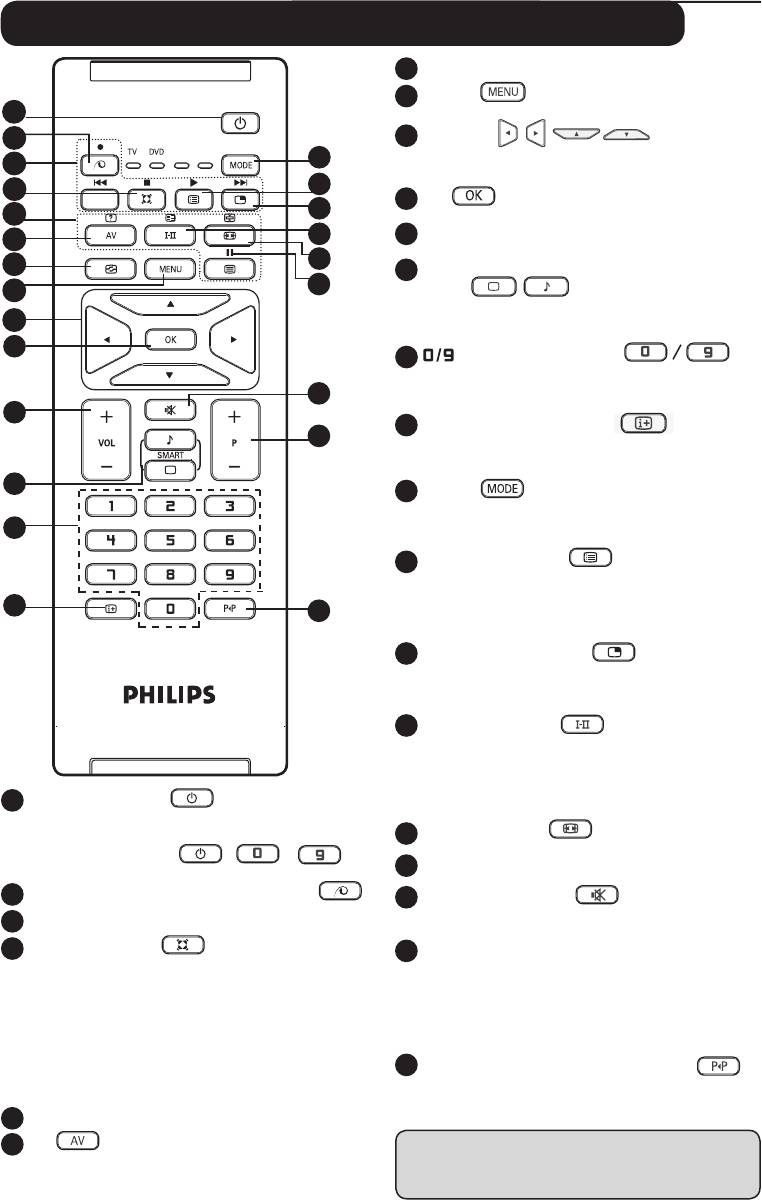
6
Клавиши пульта дистанционного управления
7
Активное управление (cм. стр. 14).
8
МЕНЮ
Для вызова меню и выхода из меню.
1
9
Курсоры
2
AUX
15
Эти 4 клавиши используются для выбора
3
и регулировки пунктов меню.
16
4
10
OK
17
Выбор подтверждается.
5
18
11
Громкость ( – VOL + )
6
Для регулирования уровня звука.
19
7
12
Предустановки изображения и
20
звука
8
Обеспечивает доступ к нескольким
предварительным настройкам изображения
9
и звука ( см. стр. 14 ).
10
Цифровые клавиши
13
раммам. Для двузначных номеров программ,
ввести вторую цифру до исчезновения
21
черточки.
11
14
Информация на экране
22
Для показа/удаления номера программы,
режим звука, оставшееся время у таймера
отключения и *индикатор силы сигнала.
12
15
Режим
Выбор между режимом ТВ, DVD и AUX
(смотрите «Дистанционное управление –
13
дополнительные функции на стр. 7).
Список программ
16
Для вывода на экран / удаленияс экрана
списка программ. Для выбора программы
14
23
используйте клавиши I i и клавишу .
для вывода ее на экран.
17
Картинка-в-картинке
Для показа окна PIP на экране ТВ (смотри
страницу 12 о том, как пользоваться
функцией PIP).
18
Звуковой режим
Позволяет усилить звук стереофонических
передач Stereo и Nicam Stereo в режиме
Мono или позволяет выбрать режим Dual
å
или Dual
»
. Индикатор Мono будет красным
1
Режим ожидания
в усиленном режиме.
Позволяет перевести телевизор в режим
Формат экрана
( смотрите стр. 13).
ожидания. Для включения телевизора
19
нажать на клавиши
,
–
20
DVD / AUX (смотри стр. 7).
или – Р + (– Программа +)
2
Неиспользуемая кнопка в режиме ТВ
21
Отключение звука
Нажмите для отключения или
3
DVD / AUX (смотри стр. 7).
восстановления звука.
4
Объемный звук
22
Выбор телевизионных программ (– P +)
Для включения / отключения эффекта
Для перехода к предыдущей или
окружающего объемного звучания. В
последующей программе. На несколько
стереофоническом режиме создается
секунд на экране появляется номер
впечатление, что громкоговорители
программы и звуковая настройка.
расположены друг от друга на больших
Для некоторых программ в нижней части
расстояниях. В моделях имеющих функцию
экрана появляется название программы.
Virtual Dolby Surround создается эффект
23
Предыдущая / Настоящая программа
тыловых громкоговорителей системы Dolby
Для доступа к предыдущей программе.
Surround Pro Logic.
5
Кнопки телетекста ( см. стр. 15)
6
AV
*
Индикатор уровня сигнала показывает
Для вывода списка источников для выбора
уровень сигнала передачи программы,
ТВ или периферийного оборудования,
которую Вы смотрите.
подключенного к входам EXT1, EXT2/SVHS2,
EXT3/SVHS3, EXT 4 или HDMI.
